
M710e — Podręcznik użytkownika i Podręcznik
konserwacji sprzętu
Typy komputerów Energy Star: 10UQ, 10UR, 10VB i 10VC
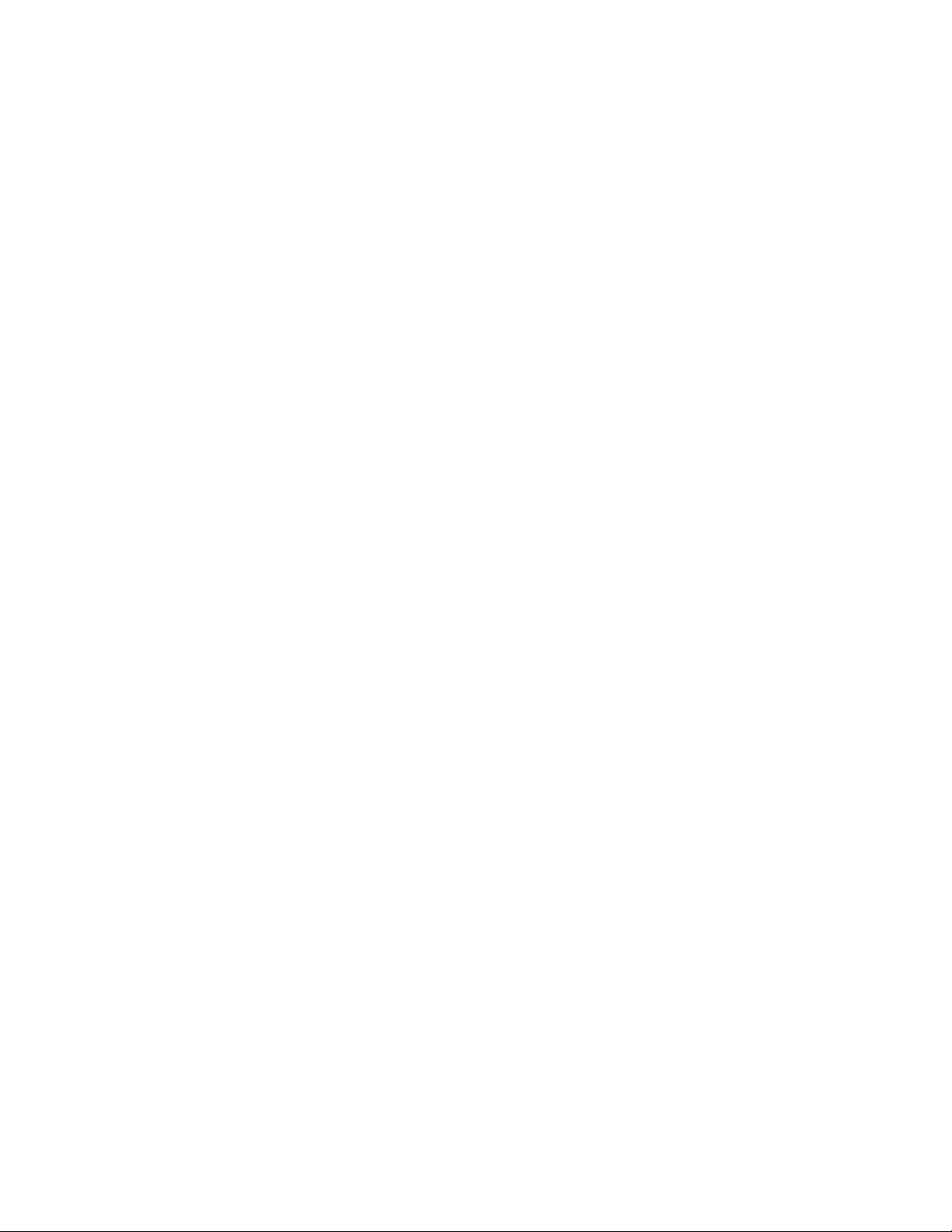
Informacja: Przed wykorzystaniem informacji zawartych w niniejszym dokumencie i użyciem produktu,
którego one dotyczą, należy uważnie przeczytać Podręcznik z ważnymi informacjami o produkcie oraz
Dodatek A „Uwagi” na stronie 49.
Wydanie drugie (Sierpień 2019)
© Copyright Lenovo 2018, 2019.
KLAUZULA OGRANICZONYCH PRAW: Jeżeli dane lub oprogramowanie komputerowe dostarczane są zgodnie z
umową General Services Administration (GSA), ich użytkowanie, reprodukcja lub ujawnianie podlega
ograniczeniom określonym w umowie nr GS-35F-05925.
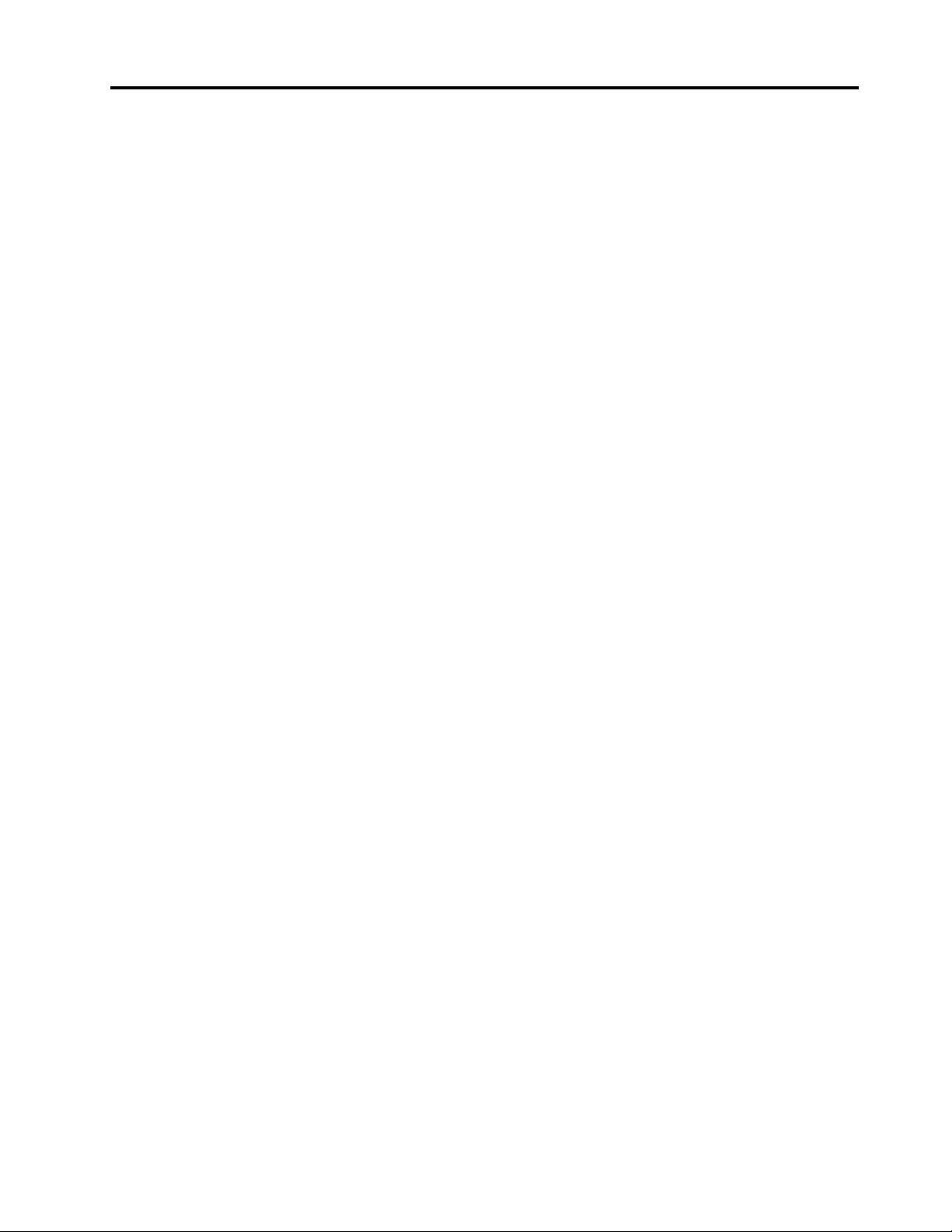
Spis treści
Rozdział 1. Informacje ogólne . . . . 1
Widok z przodu . . . . . . . . . . . . . . . 1
Widok z tyłu . . . . . . . . . . . . . . . . . 3
Płyta główna. . . . . . . . . . . . . . . . . 5
Etykieta typu i modelu komputera . . . . . . . . 6
Rozdział 2. Specyfikacje. . . . . . . . 7
Rozdział 3. Zabezpieczenia
komputera . . . . . . . . . . . . . . . . 9
Blokowanie pokrywy komputera . . . . . . . . . 9
Podłączanie linki zabezpieczającej typu
Kensington . . . . . . . . . . . . . . . . 10
Podłączanie linki zabezpieczającej . . . . . . . 11
Rozdział 4. Wymiana sprzętu . . . . 13
Przed wymianą sprzętu . . . . . . . . . . . 13
Podstawowe informacje o jednostkach FRU (w
tym jednostkach CRU). . . . . . . . . . . . 13
Lokalizowanie części CRU i FRU . . . . . . . 14
Wymiana podstawki pionowej. . . . . . . . . 17
Wymiana kabla zasilającego . . . . . . . . . 18
Usuwanie pokrywy komputera . . . . . . . . 19
Wymiana przedniej obejmy . . . . . . . . . . 20
Wymiana napędu optycznego . . . . . . . . . 21
Wymiana dysku . . . . . . . . . . . . . . 23
Wymiana czytnika kart. . . . . . . . . . . . 26
Wymiana głośnika wewnętrznego . . . . . . . 28
Wymiana podświetlanej czerwonej kropki . . . . 29
Wymiana zespołu zasilacza . . . . . . . . . . 31
Wymiana czujnika otwarcia obudowy. . . . . . 32
Wymiana dysku M.2 . . . . . . . . . . . . 33
Wymiana baterii pastylkowej . . . . . . . . . 35
Wymiana modułu pamięci . . . . . . . . . . 37
Wymiana karty PCI Express . . . . . . . . . 38
Wymiana zespołu radiatora i wentylatora . . . . 40
Wymiana mikroprocesora. . . . . . . . . . . 42
Wymiana płyty głównej . . . . . . . . . . . 45
Kończenie wymiany części . . . . . . . . . . 46
Dodatek A. Uwagi . . . . . . . . . . 49
Dodatek B. Znaki towarowe . . . . 51
© Copyright Lenovo 2018, 2019 i
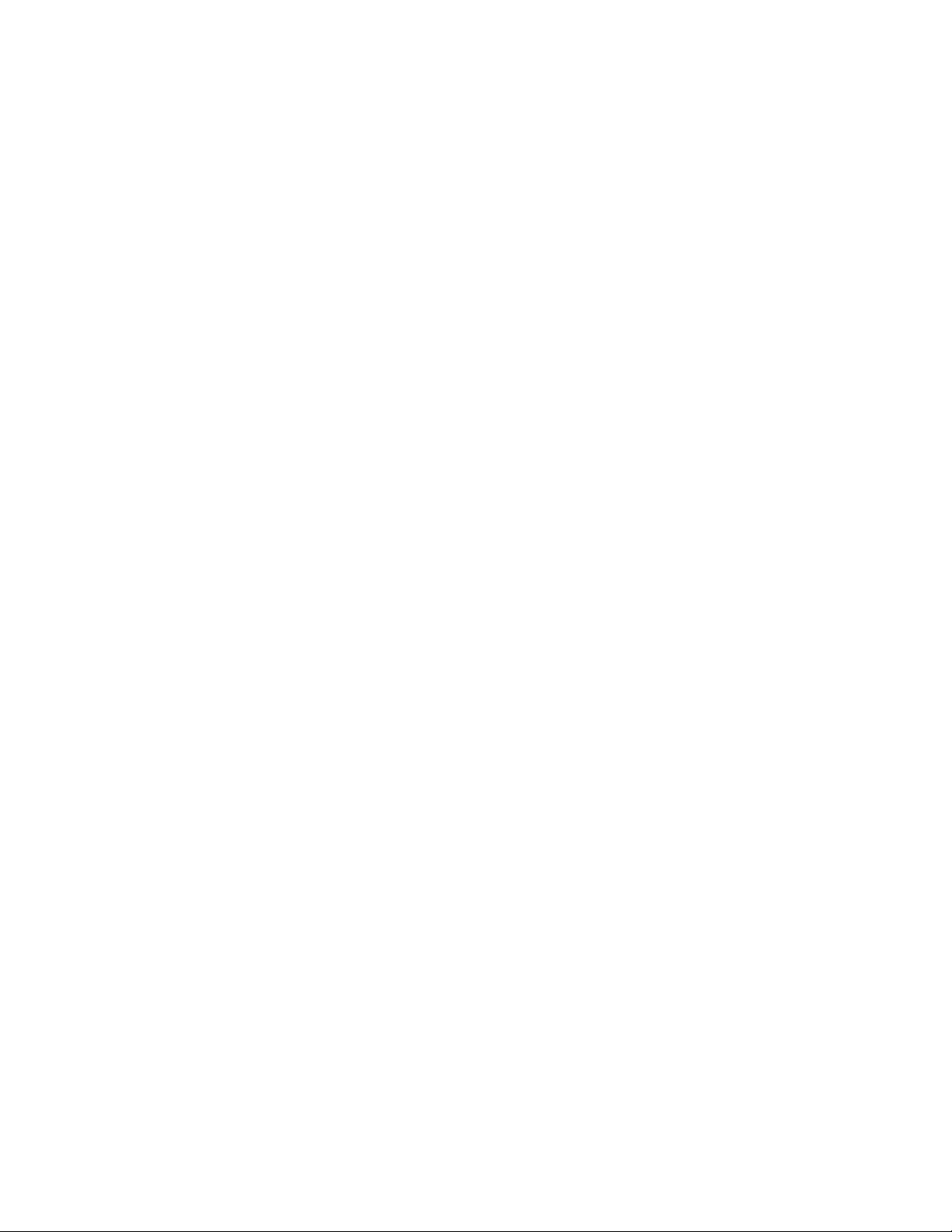
ii M710e — Podręcznik użytkownika i Podręcznik konserwacji sprzętu
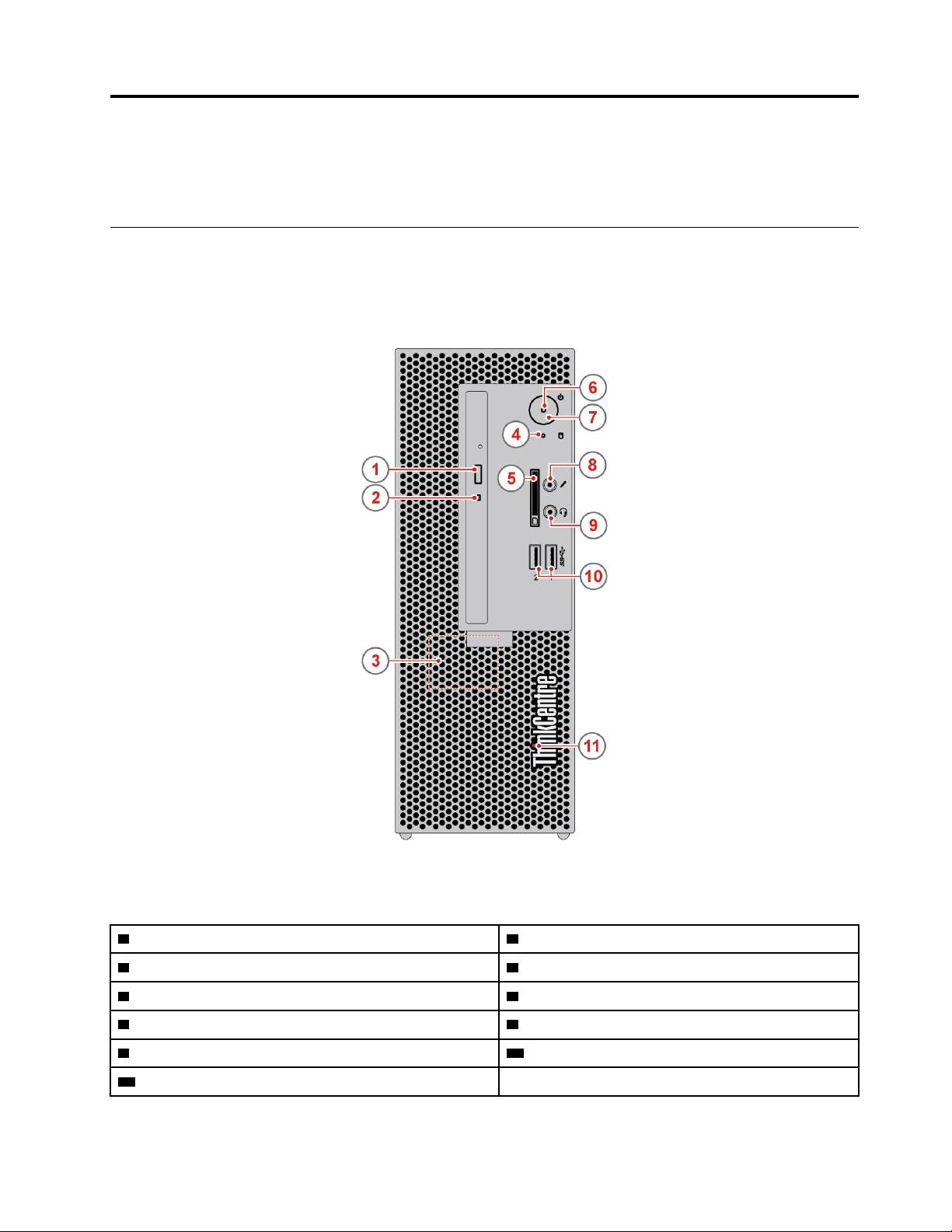
Rozdział 1. Informacje ogólne
Ten rozdział zawiera podstawowe informacje ułatwiające zapoznanie się z komputerem.
Widok z przodu
Informacja: Twój model komputera może wyglądać nieco inaczej niż na ilustracji.
Rysunek 1. Widok z przodu
1 Przycisk wysuwania/zamykania napędu optycznego
3 Głośnik wewnętrzny (opcjonalny) 4 Wskaźnik stanu dysku
5 Gniazdo czytnika kart (opcjonalne) 6 Wskaźnik zasilania
7 Przycisk zasilania
9 Złącze słuchawek
11 Podświetlona czerwona kropka
© Copyright Lenovo 2018, 2019 1
2 Wskaźnik stanu napędu optycznego
8 Złącze mikrofonu
10 Złącza USB 3.1 Gen 1 (2)
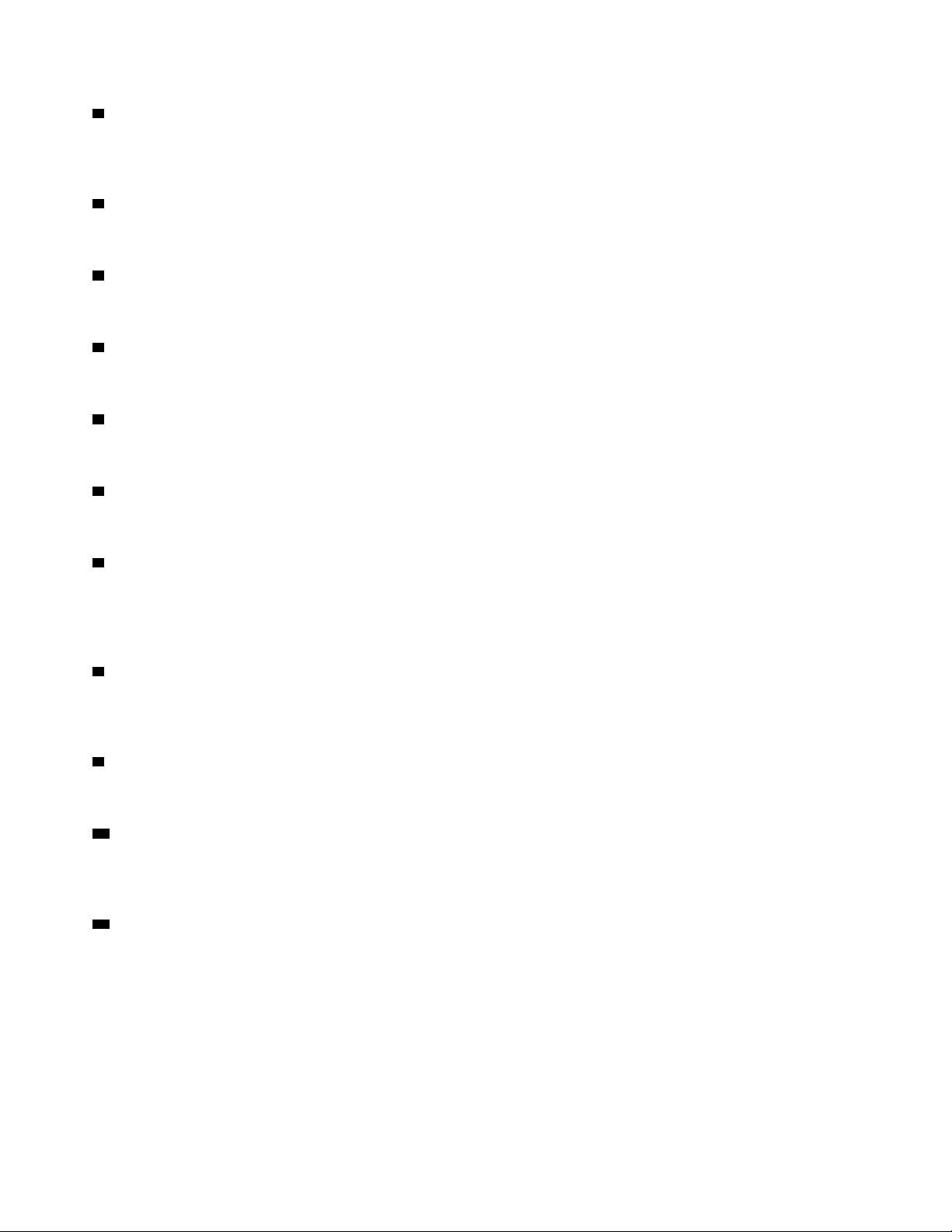
1 Przycisk wysuwania/zamykania napędu optycznego
Służy do wysuwania szuflady napędu optycznego. Po włożeniu dysku do szuflady naciśnij przycisk
wysuwania/wsuwania, aby wsunąć szufladę.
2 Wskaźnik stanu napędu optycznego
Ten wskaźnik świeci, gdy napęd optyczny jest używany.
3 Głośnik wewnętrzny (opcjonalny)
Służy do słuchania dźwięku z komputera bez używania zestawu słuchawkowego lub słuchawek.
4 Wskaźnik stanu dysku
Ten wskaźnik świeci, gdy dysk jest używany.
5 Gniazdo czytnika kart (opcjonalny)
Służy do odczytywania danych z obsługiwanej karty pamięci.
6 Wskaźnik zasilania
Ten wskaźnik świeci, gdy komputer jest włączony.
7 Przycisk zasilania
Służy do włączania komputera. Jeśli nie można wyłączyć komputera z poziomu systemu
operacyjnego, naciśnij przycisk zasilania i przytrzymaj go co najmniej 4 sekundy. Komputer zostanie
wyłączony.
8 Złącze mikrofonu
Służy do podłączania mikrofonu do komputera. Mikrofonu można użyć do rejestrowania dźwięku lub
wydawania komputerowi poleceń za pomocą oprogramowania rozpoznającego mowę.
9 Złącze słuchawek
Służy do podłączania słuchawek do komputera.
10 Złącze USB 3.1 Gen 1
Służy do podłączania urządzeń zgodnych ze standardem USB. Aby zapewnić optymalną transmisję
danych, należy podłączać urządzenia USB 3.1 do złącza USB 3.1, a nie do USB 3.0 lub 2.0.
11 Podświetlona czerwona kropka
Ten wskaźnik świeci, gdy komputer jest włączony.
2
M710e — Podręcznik użytkownika i Podręcznik konserwacji sprzętu

Widok z tyłu
Informacja: Twój model komputera może wyglądać nieco inaczej niż na ilustracji.
Rysunek 2. Widok z tyłu
1 Wyjście liniowe audio 2 Wyjście DisplayPort
3 Złącze wyjścia VGA 4 Złącza USB 2.0 (2)
5 Złącza USB 3.1 Gen 1 (2)
7 Złącze szeregowe 8 Złącze Ethernet
9 Gniazda linki zabezpieczającej (2) 10 Linka z kłódką
11 Gniazdko mocowania linki zabezpieczającej 12 Złącze szeregowe (opcjonalny)
13 Obszar karty PCI Express
1 Wyjście liniowe audio
6 Złącze kabla zasilającego
®
Służy do przesyłania sygnału audio z komputera do urządzeń zewnętrznych, takich jak głośniki stereo
z własnym zasilaniem, słuchawki lub klawiatury multimedialne. Aby podłączyć wieżę stereo lub inne
Rozdział 1. Informacje ogólne 3
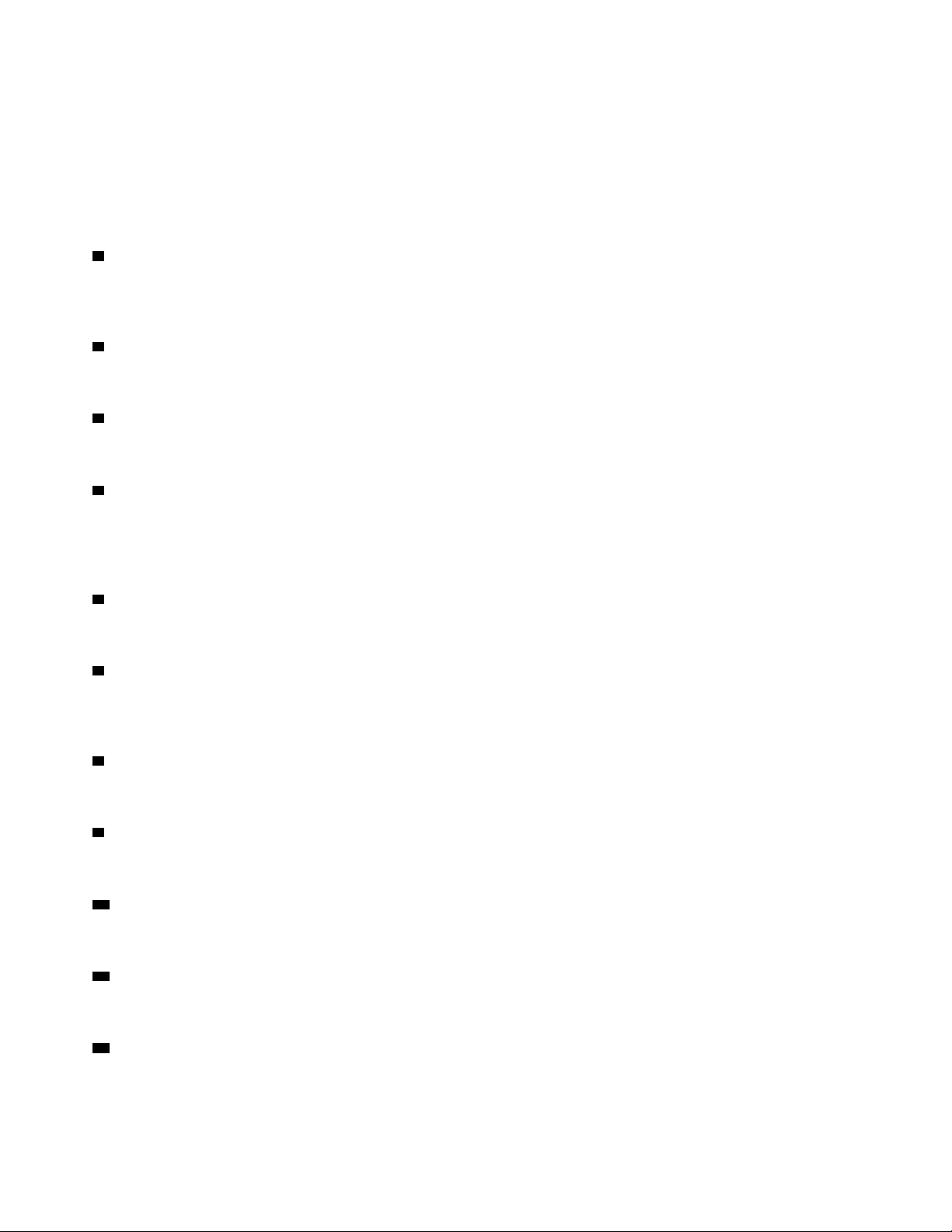
zewnętrzne urządzenie nagrywające, podłącz kabel między wejściem liniowym audio urządzenia a
wyjściem liniowym audio komputera.
Informacja: Jeżeli komputer jest wyposażony zarówno w wyjście liniowe audio, jak i złącze
słuchawek lub zestawu słuchawkowego, zawsze dla słuchawek dousznych, słuchawek nausznych i
zestawów słuchawkowych używaj złącza słuchawek/zestawu. Złącze zestawu słuchawkowego nie
obsługuje mikrofonów zestawów słuchawkowych.
2 Złącze DisplayPort
Służy do wysyłania sygnałów audio i wideo z komputera do innych urządzeń audio lub wideo, takich
jak monitor o wysokiej rozdzielczości.
3 Złącze wyjścia VGA
Służy do wysyłania sygnałów wideo z komputera do innego urządzenia wideo, takiego jak monitor.
4 Złącze USB 2.0
Służy do podłączania urządzeń USB 2.0.
5 Złącze USB 3.1 Gen 1
Służy do podłączania urządzeń zgodnych ze standardem USB. Aby zapewnić optymalną transmisję
danych, urządzenie USB 3.1 Gen 1 należy podłączać do złącza USB 3.1 Gen 2 lub USB 3.1 Gen 1,
a nie do złącza USB 2.0.
6 Złącze kabla zasilającego
Służy do podłączania kabla zasilającego do komputera w celu dostarczania zasilania.
7 Złącze szeregowe
Służy do podłączania zewnętrznego modemu, drukarki szeregowej lub innych urządzeń korzystających
ze złącza szeregowego.
8 Złącze Ethernet
Służy do podłączania kabla Ethernet umożliwiającego dostęp do sieci.
9 Gniazda linki zabezpieczającej
Do mocowania linki zabezpieczającej.
10 Linka z kłódką
Służy do zamocowania kłódki.
11 Gniazdko mocowania linki zabezpieczającej
Do mocowania linki zabezpieczającej typu Kensington.
12 Złącze szeregowe (opcjonalny)
Służy do podłączania zewnętrznego modemu, drukarki szeregowej lub innych urządzeń korzystających
ze złącza szeregowego.
4
M710e — Podręcznik użytkownika i Podręcznik konserwacji sprzętu
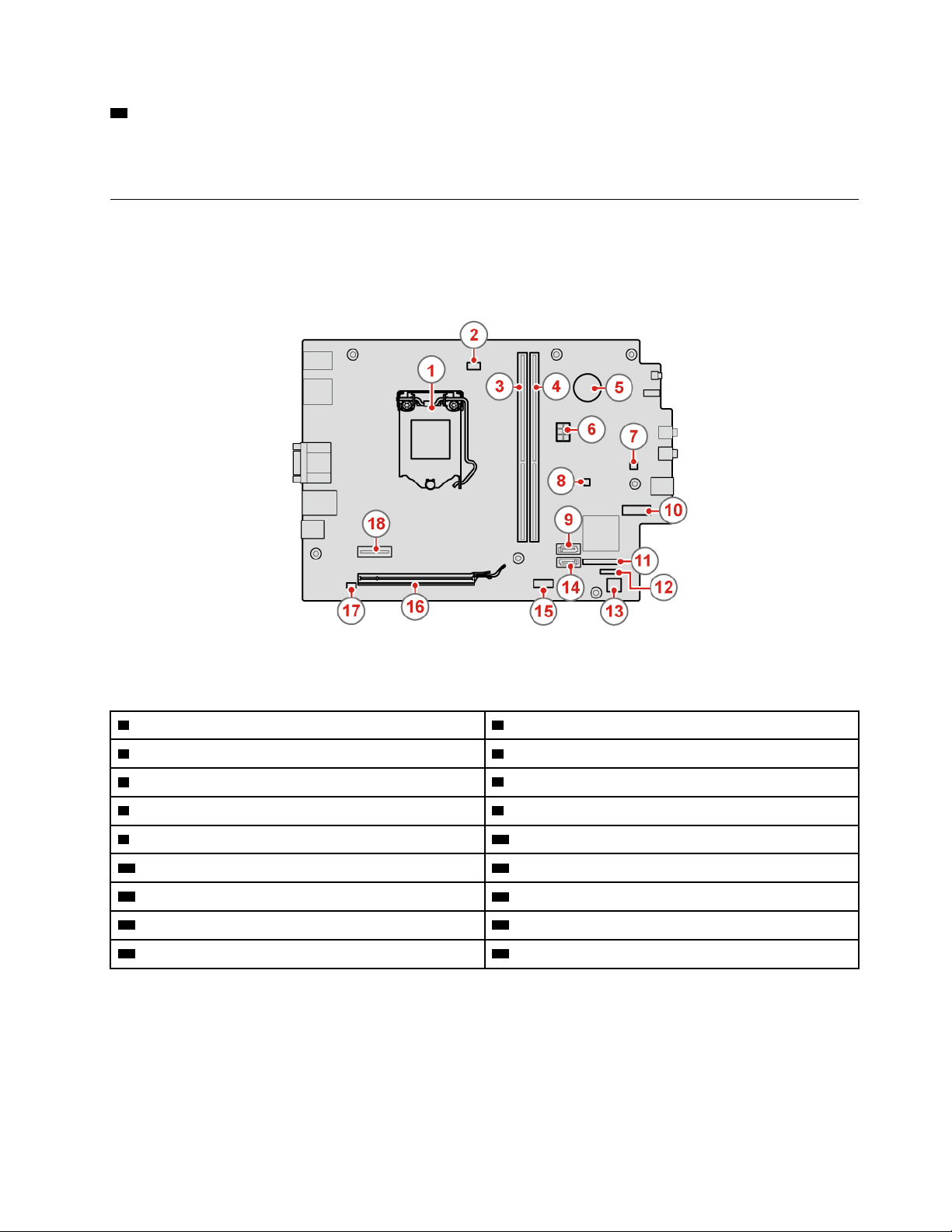
13 Obszar karty PCI Express
Aby zwiększyć użyteczność komputera, można w tym obszarze podłączyć kartę PCI-Express.
Konkretne złącze w tym obszarze zależy od modelu komputera.
Płyta główna
Informacja: Dodatkowe opisy podzespołów znajdują się w rozdziałach „Widok z przodu” na stronie 1
i „Widok z tyłu” na stronie 3.
Rysunek 3. Płyta główna
1 Gniazdo mikroprocesora
3 Gniazdo pamięci (DIMM1) 4 Gniazdo pamięci (DIMM2)
5 Bateria pastylkowa 6 6-stykowe złącze zasilania
7 Złącze głośnika wewnętrznego 8 Złącze podświetlonej czerwonej kropki
9 Złącze SATA 3.0 10 Gniazdo dysku M.2
11 Złącze równolegle 12 Złącze szeregowe (COM2)
13 Złącze zasilania SATA 14 Złącze SATA 3.0
15 Złącze czytnika kart
17 Złącze czujnika otwarcia obudowy
2 Złącze wentylatora mikroprocesora
16 Gniazdo karty graficznej PCI Express x16
18 Gniazdo karty PCI Express x1
Rozdział 1. Informacje ogólne 5
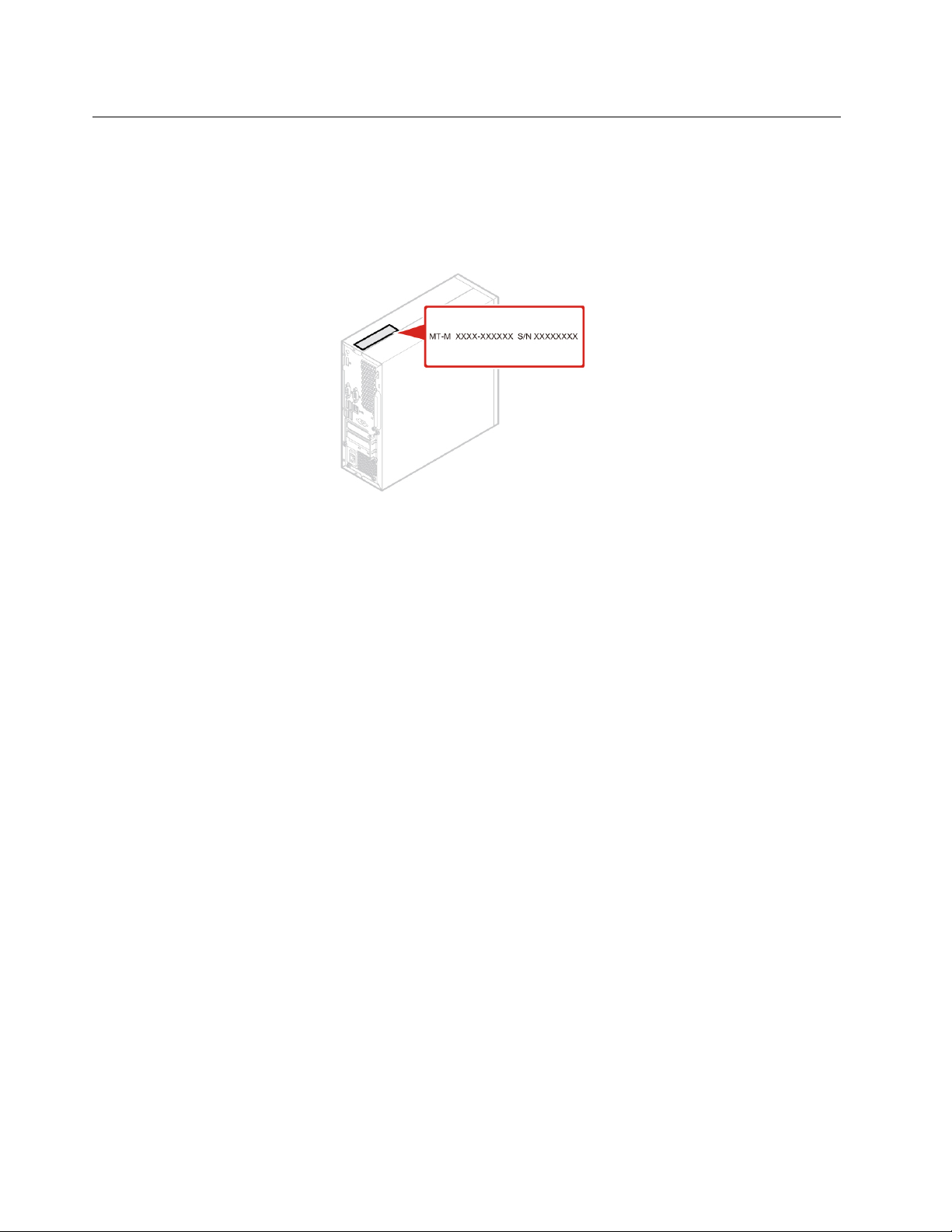
Etykieta typu i modelu komputera
Etykieta typu i modelu komputera identyfikuje komputer. Zwracając się do Lenovo o pomoc, warto
podawać te dane, ponieważ ułatwią one serwisantom dokładne ustalenie parametrów komputera i
znalezienie rozwiązań zaistniałych problemów. Etykieta z oznaczeniem modelu i typu komputera
znajduje się na górnej części urządzenia, jak pokazano na ilustracji.
Rysunek 4. Etykieta typu i modelu komputera
6 M710e — Podręcznik użytkownika i Podręcznik konserwacji sprzętu
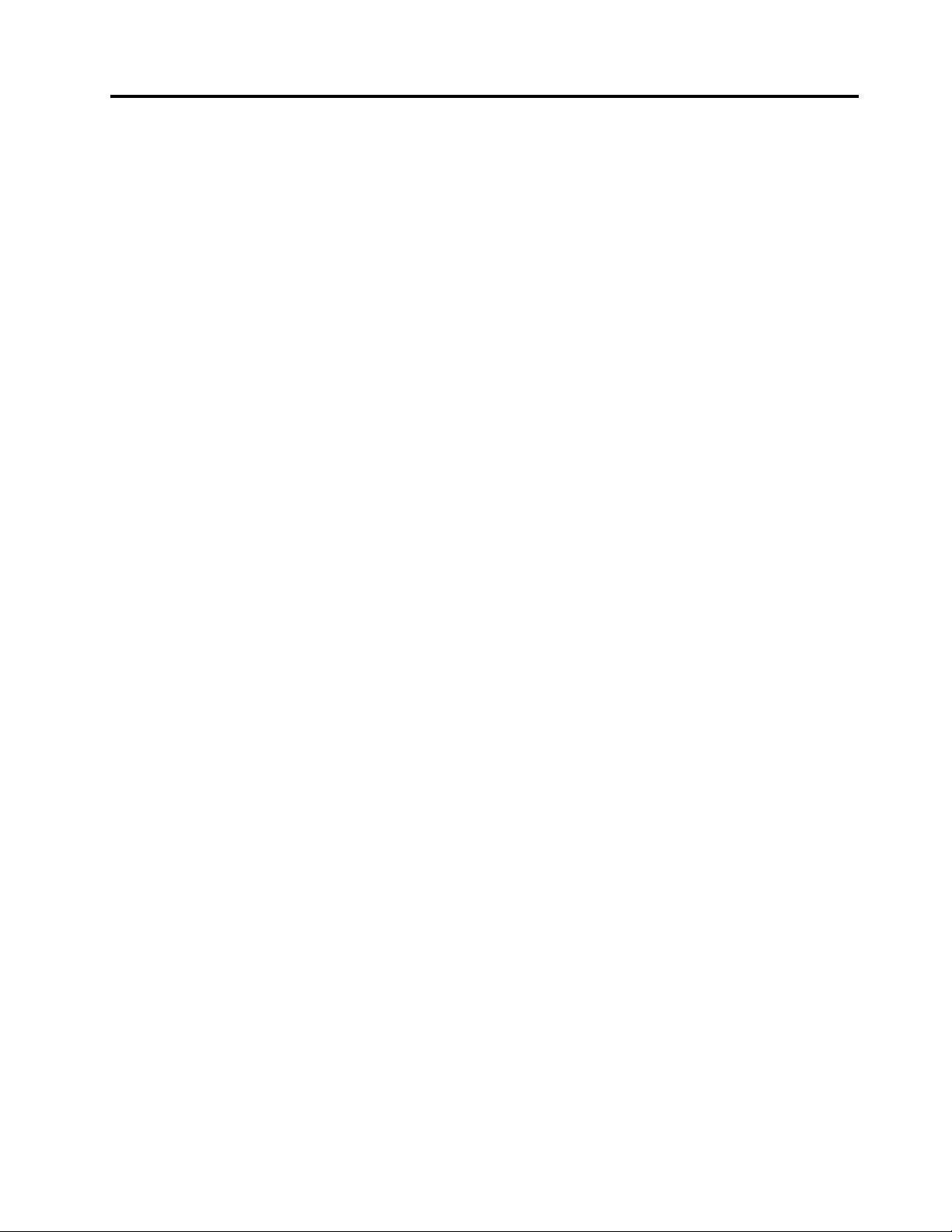
Rozdział 2. Specyfikacje
Zasilacz
• Zasilacz 180 W z automatycznym rozpoznawaniem napięcia
Dyski
• Dysk 3,5 cala
• Dysk 2,5 cala
Funkcje wideo
• Zintegrowana karta graficzna zawiera następujące elementy:
- Złącze wyjściowe DP
- Złącze wyjścia VGA
• Opcjonalna, niezależna karta graficzna zapewnia większą wydajność i wyższą jakość odtwarzania
dźwięku.
Funkcje audio
• Zintegrowana karta dźwiękowa zawiera następujące elementy:
- Złącze wyjścia audio
- Złącze słuchawek
- Głośnik wewnętrzny (opcjonalny)
- Złącze mikrofonu
• Opcjonalna oddzielna karta dźwiękowa zapewnia poszerzoną funkcjonalność i wyższą jakość
odtwarzania dźwięku.
Opcje wejścia/wyjścia (we/wy)
• Złącza audio (złącze wyjściowe audio, złącza mikrofonu i zestawu słuchawkowego)
• Gniazdo czytnika kart (opcjonalny)
• Złącza wyświetlacza (złącze wyjściowe VGA)
• Złącze sieci Ethernet
• Złącza szeregowe
• Złącza USB
Rozszerzenia
• Gniazdo czytnika kart
• Gniazda pamięci
• Napęd optyczny
• Gniazdo karty PCI Express x1
• Gniazdo karty graficznej PCI Express x16
• Wnęka napędu dysku
Funkcje sieciowe
• Ethernet LAN
© Copyright Lenovo 2018, 2019 7
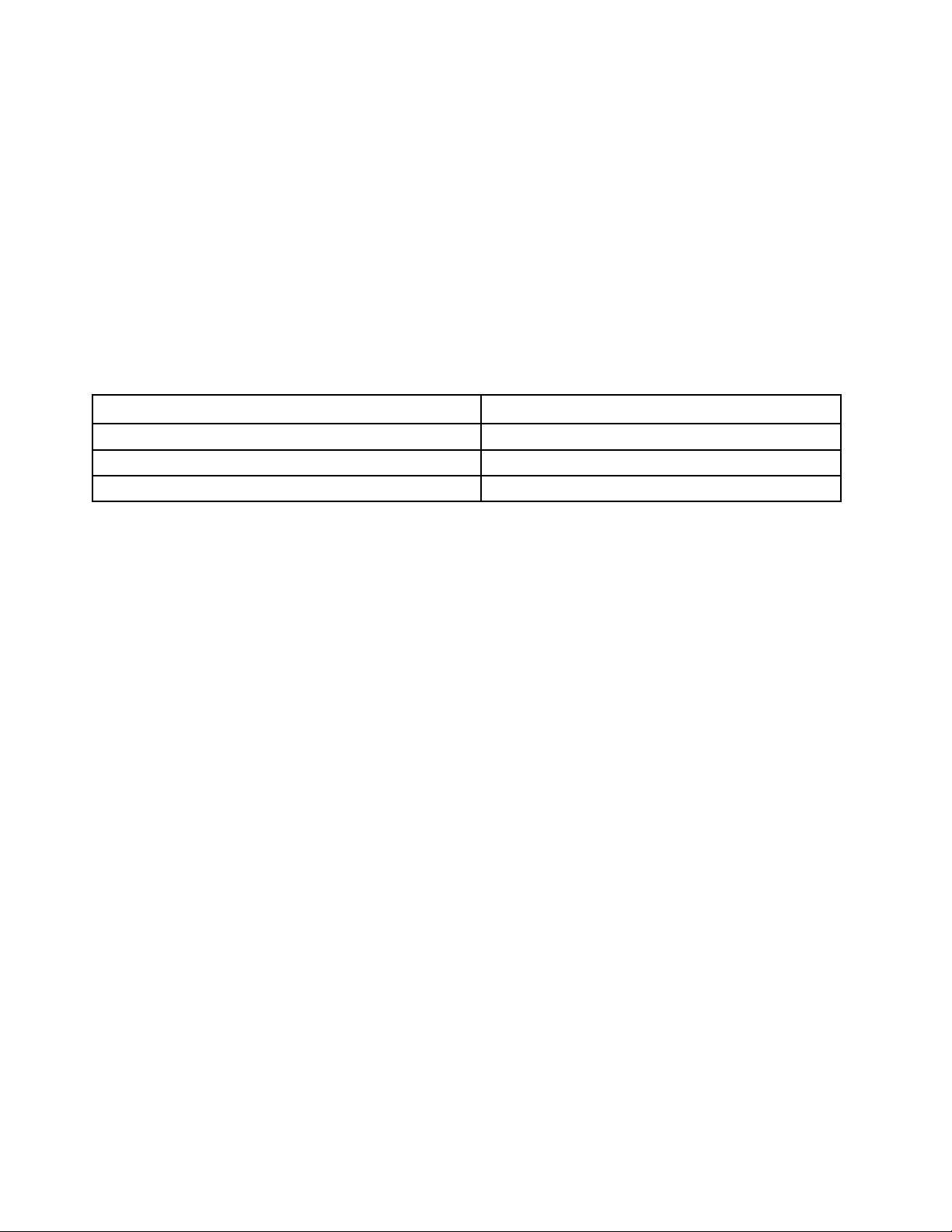
Wymiary fizyczne
• Szerokość: 100,0 mm (3,9")
• Wysokość: 273,5 mm (10,8")
• Głębokość: 303,5 mm (11,9")
Waga (bez opakowania)
Maksymalna dostarczana konfiguracja: 4,2 kg (11,3 funta)
Oświadczenie o szybkości przesyłania danych za pomocą USB
W zależności od wielu czynników, takich jak możliwości przetwarzania hosta i urządzeń peryferyjnych,
atrybutów plików i innych czynników związanych z konfiguracją systemu i środowisk operacyjnych,
faktyczna szybkość transmisji danych za pomocą różnych złącz USB w tym urządzeniu może się
różnić i być wolniejsza niż przedstawiona poniżej szybkość transmisji danych dla każdego urządzenia.
Urządzenie USB Szybkość transmisji danych (Gbit/s)
3.1 Gen 1
3.1 Gen 2
3.2 20
5
10
8 M710e — Podręcznik użytkownika i Podręcznik konserwacji sprzętu
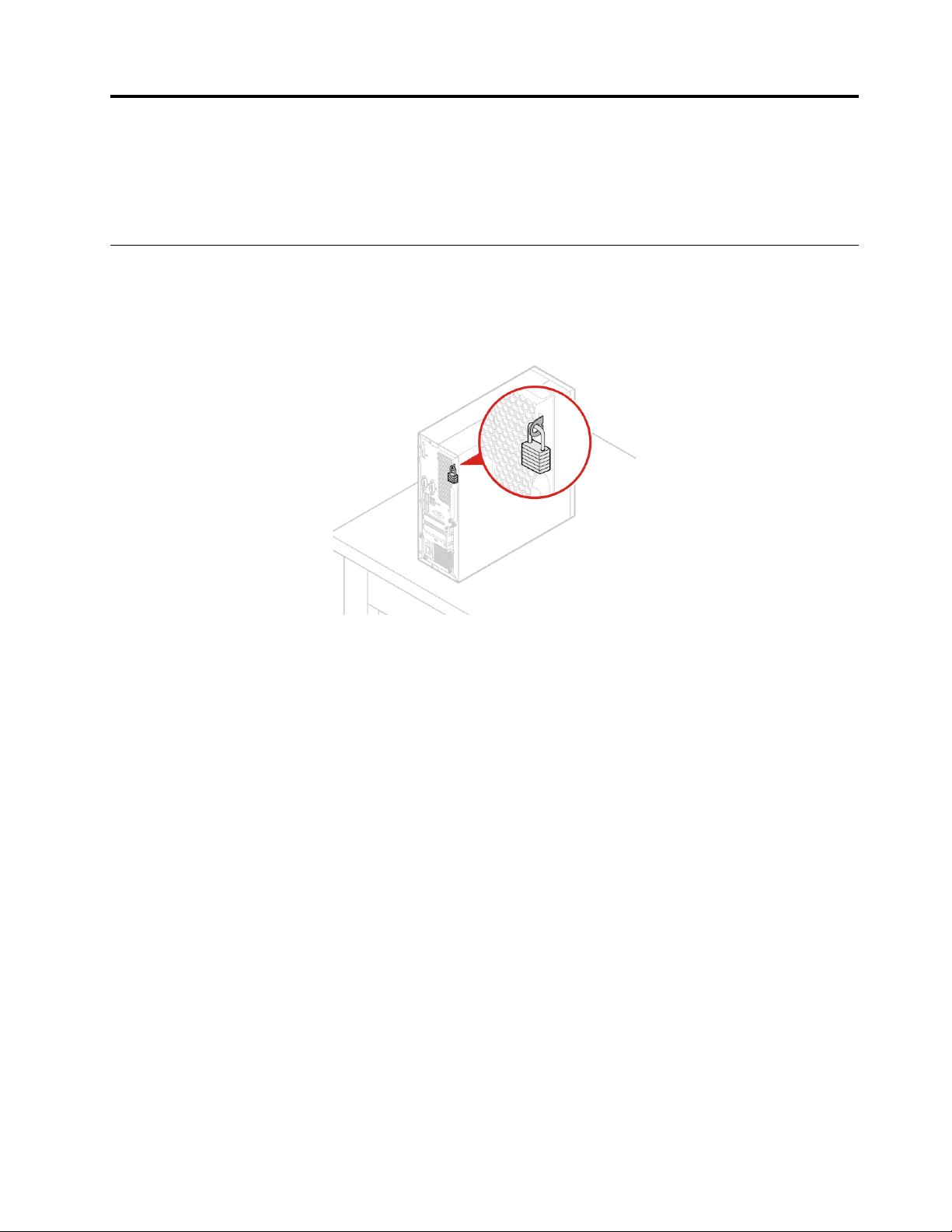
Rozdział 3. Zabezpieczenia komputera
Niniejszy rozdział zawiera instrukcję blokowania komputera za pomocą urządzeń blokujących w celu
zabezpieczenia komputera.
Blokowanie pokrywy komputera
Zablokowanie pokrywy komputera pomaga zapobiec nieuprawnionemu dostępowi do jego
podzespołów. Komputer wyposażono w linkę z kłódką uniemożliwiającą usunięcie pokrywy.
Rysunek 5. Blokowanie pokrywy komputera
© Copyright Lenovo 2018, 2019 9
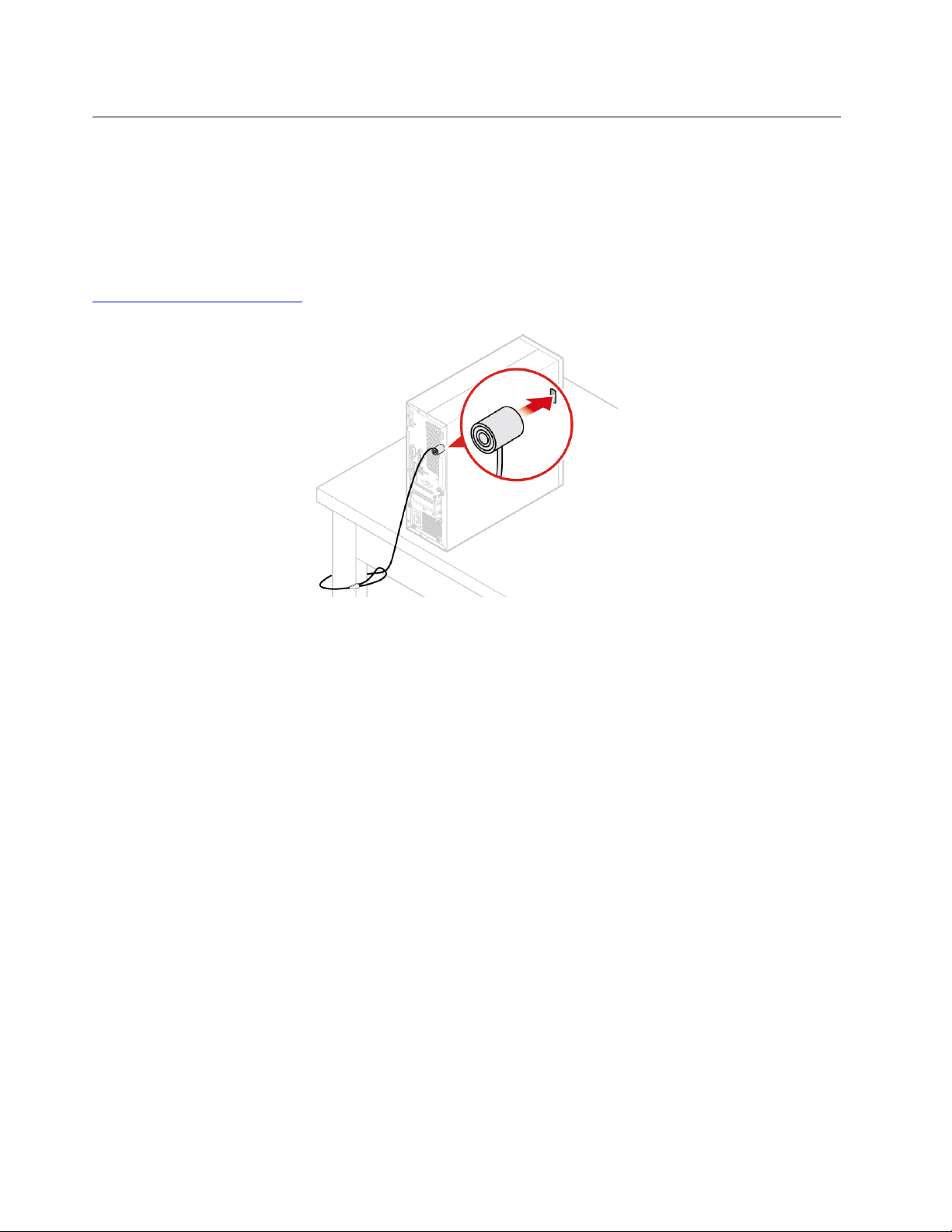
Podłączanie linki zabezpieczającej typu Kensington
Można użyć linki zabezpieczającej typu Kensington do zabezpieczenia komputera przez
przymocowanie go do biurka, stołu czy też innego przedmiotu wolno stojącego. Linkę
zabezpieczającą podłącza się do gniazdka mocowania linki zabezpieczającej z tyłu komputera.
Zależnie od wybranego typu linka zabezpieczająca może być zamykana przy użyciu klucza lub szyfru.
Linka blokuje również przyciski służące do otwierania pokrywy komputera. Jest to taka sama linka,
jakiej używa się w przypadku wielu komputerów notebook. Linkę zabezpieczającą można zamówić
bezpośrednio w firmie Lenovo. Wyszukaj hasło Kensington pod adresem:
http://www.lenovo.com/support
Rysunek 6. Podłączanie linki zabezpieczającej typu Kensington
10 M710e — Podręcznik użytkownika i Podręcznik konserwacji sprzętu
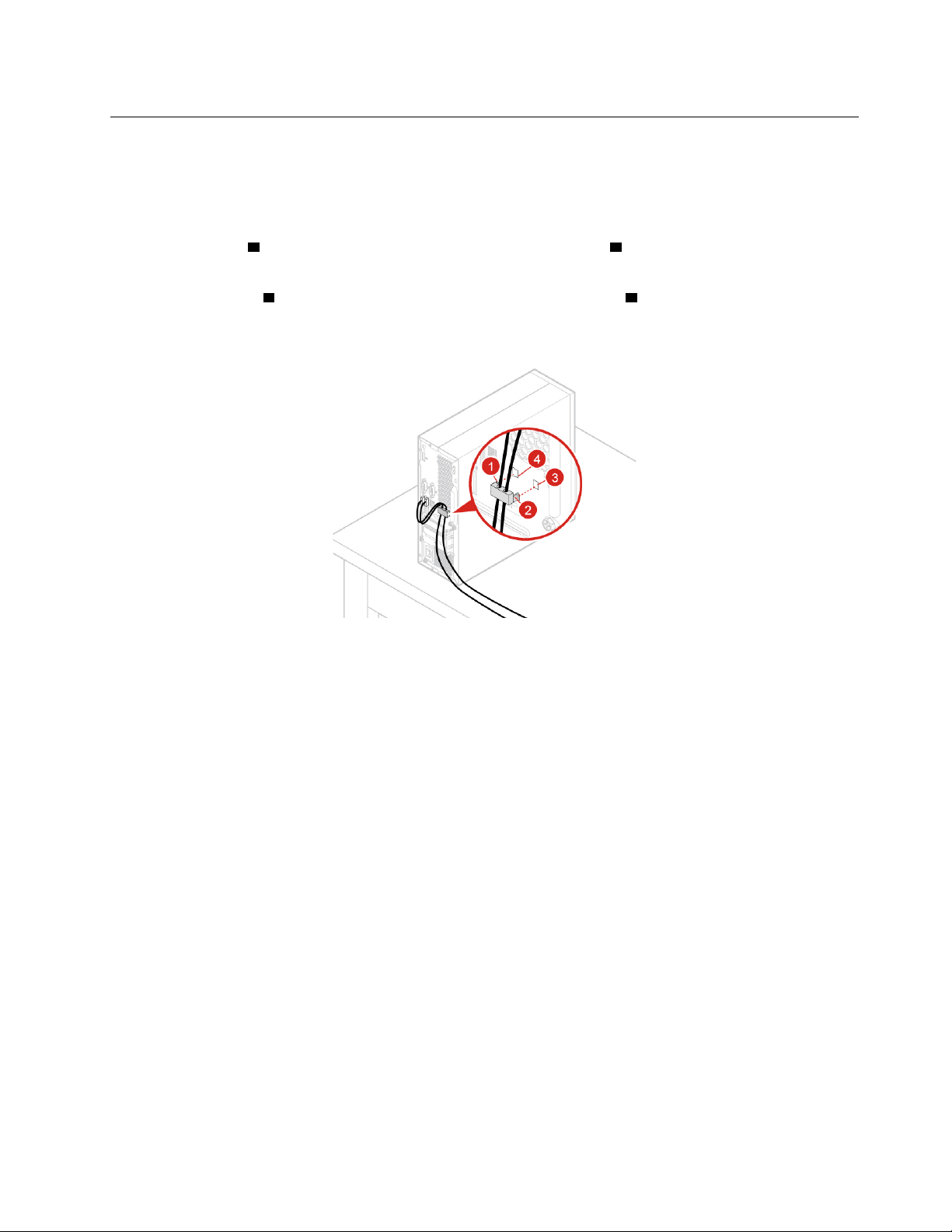
Podłączanie linki zabezpieczającej
Linka zabezpieczająca umożliwia zabezpieczanie urządzeń, takich jak klawiatura lub mysz, poprzez
przymocowanie kabli tych urządzeń do komputera. Linkę zabezpieczającą podłącza się do gniazdek
mocowania linki zabezpieczającej z tyłu komputera. Aby zainstalować linkę zabezpieczającą, wykonaj
następujące czynności:
1. Włóż zatrzask
2. Przeciągnij kable, które mają być zablokowane, przez otwory w lince zabezpieczającej.
3. Wciśnij zatrzask
miejsce.
1 do gniazdka mocowania linki zabezpieczającej 4 .
2 do gniazdka mocowania linki zabezpieczającej 3 , tak aby wskoczył na
Rysunek 7. Podłączanie linki zabezpieczającej
Rozdział 3. Zabezpieczenia komputera 11
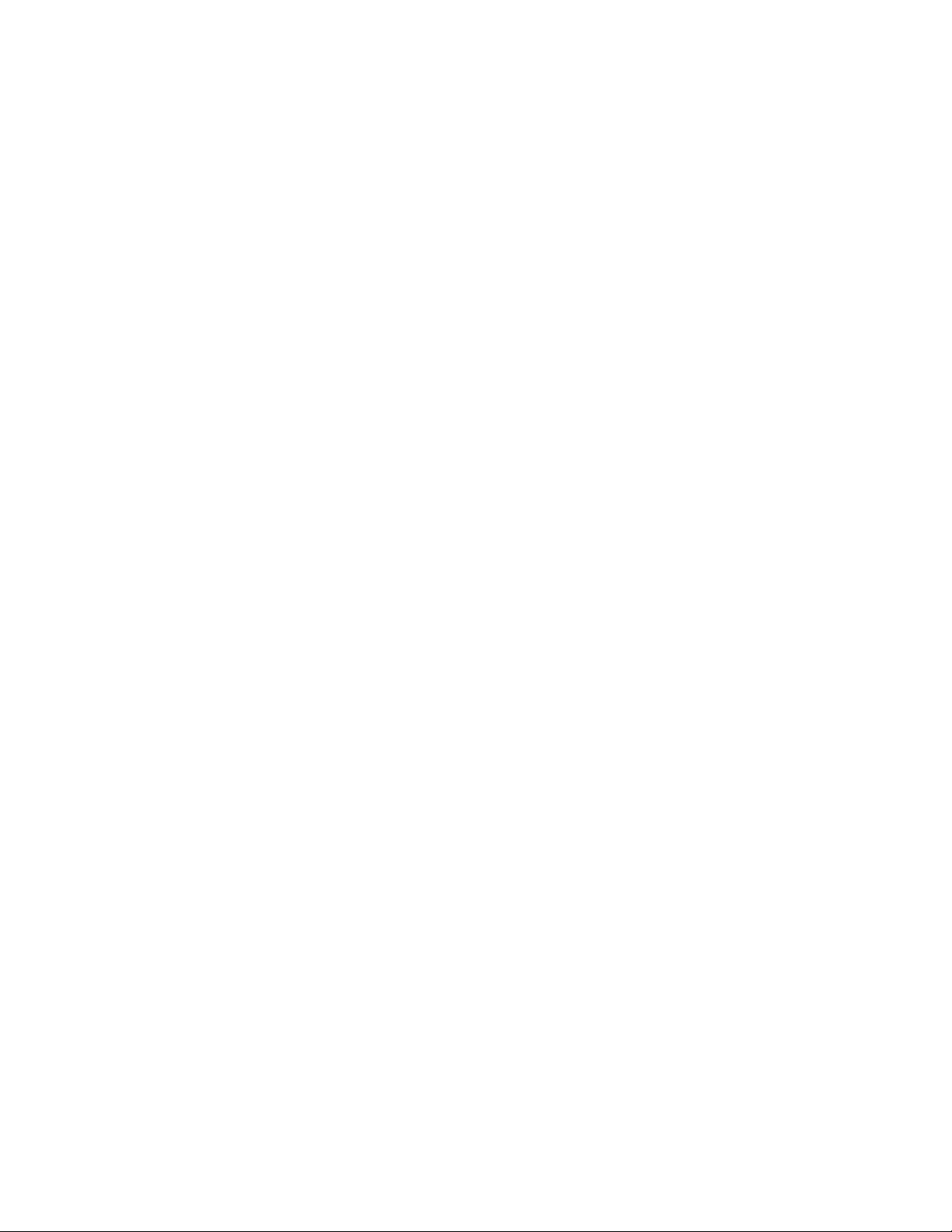
12 M710e — Podręcznik użytkownika i Podręcznik konserwacji sprzętu
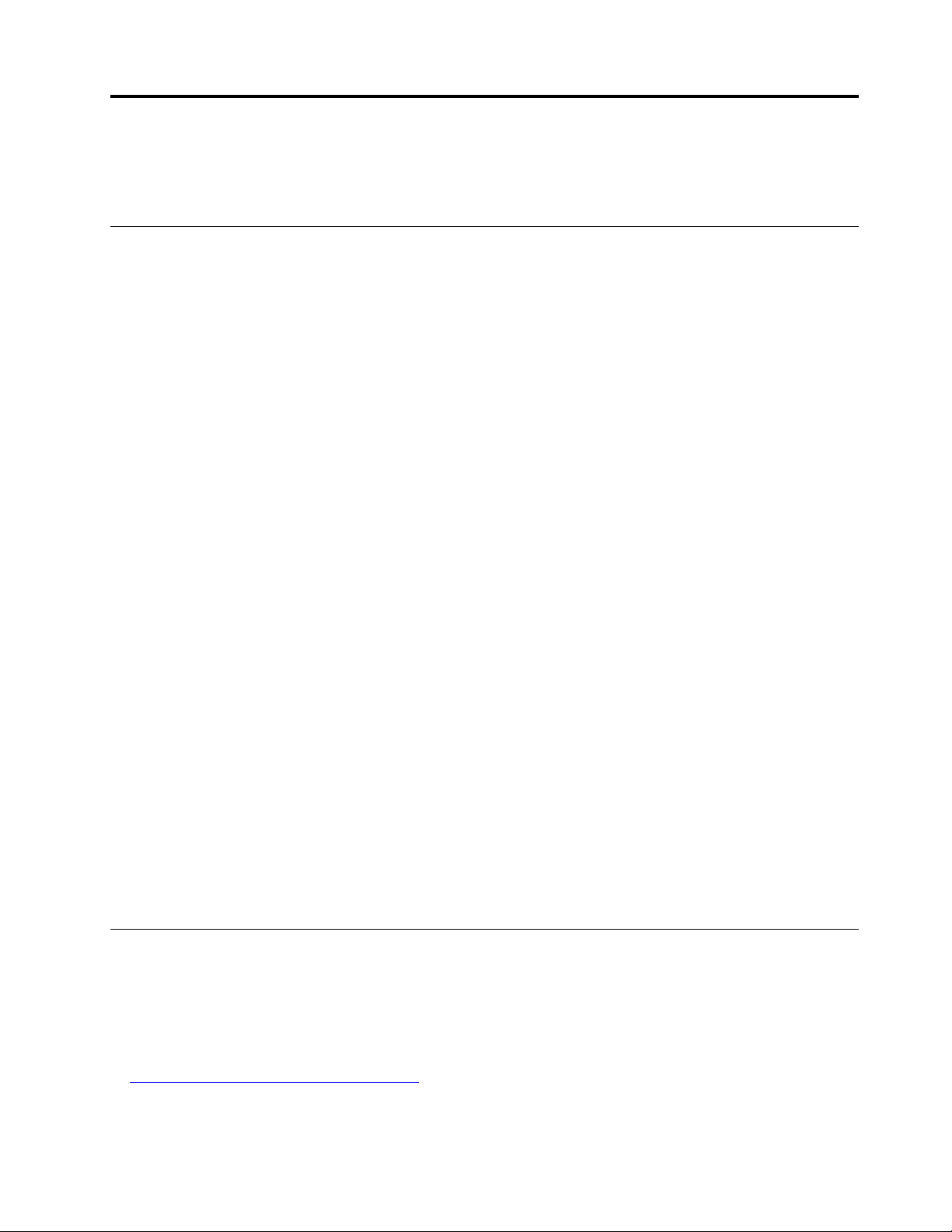
Rozdział 4. Wymiana sprzętu
Niniejszy rozdział zawiera instrukcje wymiany sprzętu komputera.
Przed wymianą sprzętu
Uwaga: Nie wolno otwierać komputera ani próbować go naprawiać przed zapoznaniem się z
Podręcznik z ważnymi informacjami o produkcie.
Uwagi obowiązujące przed wymianą sprzętu
• Używaj wyłącznie podzespołów komputerowych dostarczanych przez firmę Lenovo.
• Podczas instalowania i wymiany opcji należy korzystać z odpowiednich instrukcji wyjaśnionych w
tym podręczniku, w połączeniu z instrukcjami dołączonymi do opcji.
• W większości krajów Lenovo wymaga zwrotu uszkodzonej części wymienianej przez klienta (CRU).
Informacje na ten temat dostarczane są z wymienianą częścią lub wkrótce po jej dostarczeniu.
Obsługa urządzeń wrażliwych na wyładowania elektrostatyczne
Nie wolno otwierać opakowania antystatycznego zawierającego nową część, dopóki uszkodzona
część nie zostanie wymontowana i użytkownik nie będzie gotowy do zainstalowania nowej. Ładunki
elektrostatyczne, mimo że są bezpieczne dla użytkownika, mogą poważnie uszkodzić elementy i
opcje komputera.
Mając do czynienia z akcesoriami i innymi komponentami komputera, należy przedsięwziąć
następujące środki ostrożności, aby uniknąć uszkodzenia przez ładunki elektrostatyczne:
• Ogranicz swoje ruchy. Ruch może spowodować wytworzenie się ładunków elektrostatycznych.
• Zawsze ostrożnie obchodź się z akcesoriami i innymi komponentami komputera. Karty PCI/PCIe,
moduły pamięci, płyty główne i mikroprocesory chwytaj za brzegi. Nigdy nie dotykaj znajdujących
się na wierzchu obwodów elektronicznych.
• Nie pozwól, aby inni dotykali akcesoriów i innych komponentów komputera.
• Dotknij opakowania antystatycznego z tą częścią do metalowego gniazda rozszerzeń lub innej
niemalowanej powierzchni metalowej komputera i przytrzymaj przez co najmniej dwie sekundy.
Zmniejszy to ilość ładunków elektrostatycznych z opakowania i z ciała przed zainstalowaniem lub
wymianą nowej części.
• W miarę możliwości wyjmij nową część z opakowania antystatycznego i zainstaluj ją bezpośrednio
w komputerze bez odkładania jej. Jeśli nie jest to możliwe, połóż opakowanie antystatyczne na
gładkiej, poziomej powierzchni i umieść na nim tę część.
• Nie kładź części na pokrywie komputera ani innych powierzchniach metalowych.
Podstawowe informacje o jednostkach FRU (w tym jednostkach CRU)
• Części wymieniane u klienta (Field Replaceable Units — FRU) to części komputerowe, które może
modernizować lub wymieniać wykwalifikowany technik. Do części FRU zaliczają się między innymi
wszystkie części CRU. Szczegółowe informacje o częściach FRU, w tym ich numery katalogowe
oraz wykaz kompatybilnych modeli komputerów można znaleźć tutaj:
http://www.lenovo.com/serviceparts-lookup
• Części wymieniane przez klienta (Customer Replaceable Unit — CRU) to części komputerowe,
które może modernizować lub wymieniać Klient.
© Copyright Lenovo 2018, 2019 13
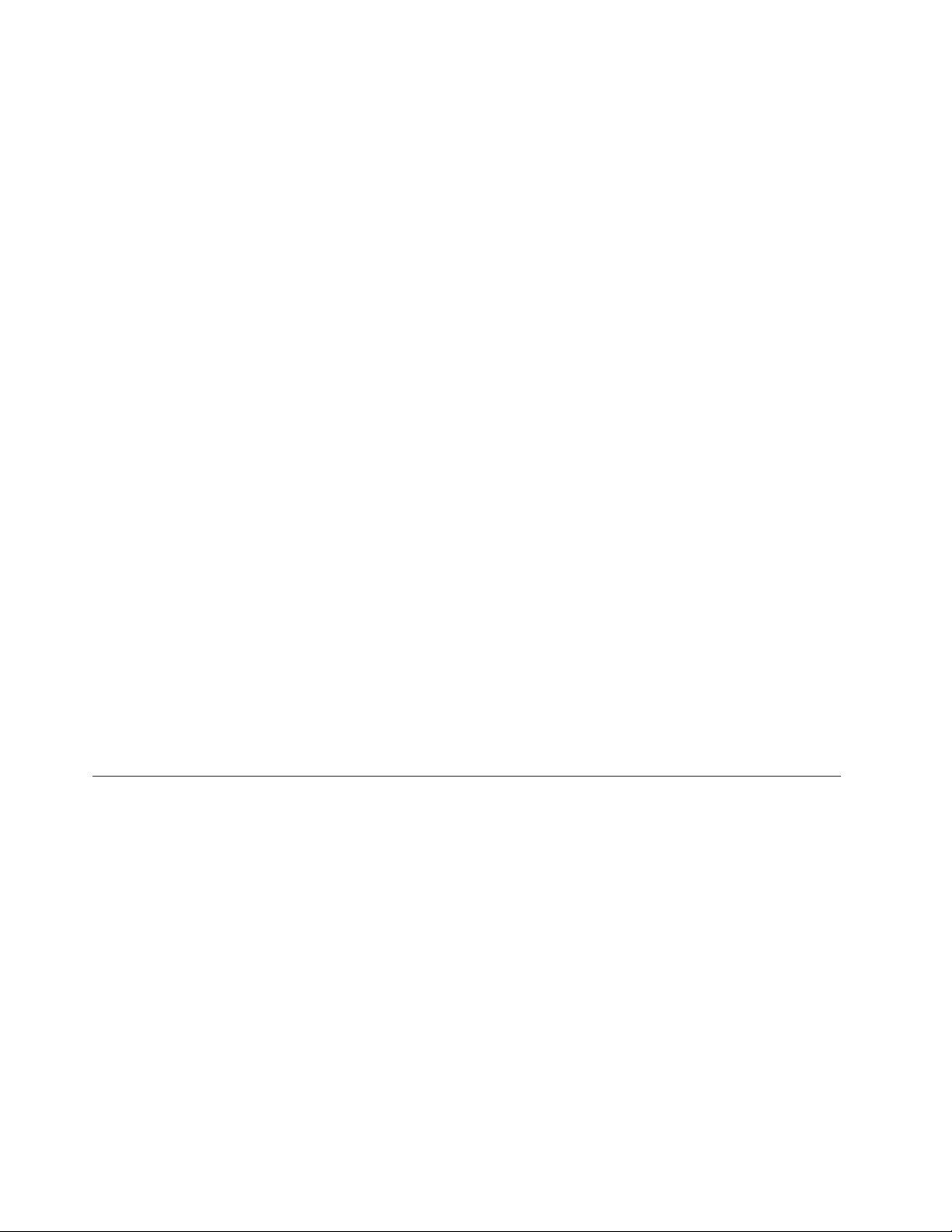
- Części CRU do samodzielnego montażu są łatwe do zainstalowania. Mogą one być niezależne,
zabezpieczone zatrzaskiem lub mocowane maksymalnie dwoma wkrętami. Przykładami części
CRU do samodzielnego montażu są klawiatury, myszy i urządzenia USB. Odpowiedzialność za
wymianę wszystkich części CRU do samodzielnego montażu spoczywa na użytkowniku.
- Wykonywanie czynności na częściach CRU objętych usługą opcjonalną wymaga posiadania
pewnych umiejętności technicznych i prostych narzędzi (takich jak wkrętak). Te części CRU to
odizolowane podzespoły wewnątrz komputera. Zazwyczaj są zasłonięte panelem mocowanym
przez więcej niż dwa wkręty. Aby się dostać do części CRU, trzeba odkręcić wkręty i zdjąć
panel. Części CRU objęte usługą opcjonalną mogą wyjmować lub instalować użytkownicy albo
— w okresie gwarancyjnym — serwisanci firmy Lenovo.
Przed wymianą części FRU
Przed rozpoczęciem wymiany którejkolwiek części FRU przeczytaj następujące informacje:
• Komputer może być serwisowany tylko przez osoby posiadające odpowiednie przeszkolenie i
zaświadczenia.
• Przed rozpoczęciem wymiany części FRU przeczytaj cały rozdział poświęcony wymianie takich
części.
• Należy zachować szczególną ostrożność podczas operacji związanych z zapisem, takich jak
kopiowanie, zapisywanie czy formatowanie.
Kolejność dysków w serwisowanym komputerze mogła zostać zmieniona. Wybór nieprawidłowego
dysku może spowodować nadpisanie danych lub programów.
• Część FRU należy wymieniać wyłącznie na część FRU do właściwego modelu.
Przystępując do wymiany części FRU, należy się upewnić, ze model komputera i numer części
FRU są właściwe.
• Pojedynczy, niedający się powtórzyć błąd nie jest powodem do wymiany części FRU.
Jednostkowe błędy mogą być powodowane różnymi czynnikami zupełnie niezwiązanymi z
usterkami sprzętu, takimi jak promieniowanie kosmiczne, wyładowania elektrostatyczne lub błędy
oprogramowania. Pomyśl o wymianie FRU tylko wtedy, gdy występują faktyczne problemy. Gdy
podejrzewasz, że część FRU jest uszkodzona, wykasuj dziennik błędów i wykonaj test ponownie.
Jeżeli błąd się nie powtórzy, nie wymieniaj części.
• Wymieniaj tylko uszkodzone części FRU.
Lokalizowanie części CRU i FRU
Części wymieniane przez klienta (Customer Replaceable Unit — CRU) to części komputerowe, które
może modernizować lub wymieniać Klient. Istnieją dwa rodzaje części CRU: do samodzielnego
montażu i objęte usługą opcjonalną.
• Części CRU do samodzielnego montażu są łatwe do zainstalowania. Mogą one być niezależne,
zabezpieczone zatrzaskiem lub mocowane maksymalnie dwoma wkrętami. Przykładami części CRU
do samodzielnego montażu są klawiatury, myszy i urządzenia USB. Odpowiedzialność za wymianę
wszystkich części CRU do samodzielnego montażu spoczywa na użytkowniku.
• Wykonywanie czynności na częściach CRU objętych usługą opcjonalną wymaga posiadania
pewnych umiejętności technicznych i prostych narzędzi (takich jak wkrętak). Te części CRU to
odizolowane podzespoły wewnątrz komputera. Zazwyczaj są zasłonięte panelem mocowanym przez
więcej niż dwa wkręty. Aby się dostać do części CRU, trzeba odkręcić wkręty i zdjąć panel.
Części CRU objęte usługą opcjonalną mogą wyjmować lub instalować użytkownicy albo — w
okresie gwarancyjnym — serwisanci firmy Lenovo.
14
M710e — Podręcznik użytkownika i Podręcznik konserwacji sprzętu

Części wymieniane u klienta (Field Replaceable Units — FRU) to części komputerowe, które może
modernizować lub wymieniać wykwalifikowany technik. Szczegółowe informacje o częściach FRU, w
tym ich numery katalogowe oraz wykaz kompatybilnych modeli komputerów można znaleźć tutaj:
http://www.lenovo.com/serviceparts-lookup
Uwagi:
•
1 , 5 , 6 , 7 , 8 , 9 , 12 , 13 , 16 , 17 , 18 , 19 , 21 i 26 to części CRU objęte usługą opcjonalną. 4 i
20 to części CRU do samodzielnego montażu. Pozostałe części to części FRU.
• Niektóre z poniżej wymienionych komponentów są opcjonalne.
• Aby wymienić podzespół, którego nie ma na poniższej liście, zwróć się do serwisanta Lenovo. Aby
uzyskać listę telefonów do działu pomocy technicznej Lenovo, przejdź do strony:
http://www.lenovo.com/support/phone
Rozdział 4. Wymiana sprzętu 15

Rysunek 8. Lokalizowanie części CRU i FRU
1 Pokrywa komputera
3 Mikroprocesor 4 Bateria pastylkowa
5 Moduł pamięci 6 Dysk M.2
7 Wspornik dysku 8 Dysk 3,5 cala
9 Dysk 2,5 cala
11 Przewód napędu optycznego
13 Napęd optyczny
2 Płyta główna
10 Przewód dysku
12 Wspornik napędu optycznego
14 Czytnik kart
16 M710e — Podręcznik użytkownika i Podręcznik konserwacji sprzętu

15 Głośnik wewnętrzny
17 Klawiatura 18 Mysz
16 Obejma przednia
19 Kabel zasilający
21 Karta PCI Express 22 Obudowa
23 Czujnik obecności obudowy 24 Zespół radiatora i wentylatora
25 Osłona wentylatora
20 Zespół zasilacza
26 Podstawka pionowa
Wymiana podstawki pionowej
Uwaga: Nie wolno otwierać komputera ani próbować go naprawiać przed zapoznaniem się z
Podręcznik z ważnymi informacjami o produkcie.
1. Usuń wszystkie nośniki z napędów i wyłącz wszystkie podłączone urządzenia oraz sam
komputer.
2. Odłącz wszystkie kable zasilające od gniazd elektrycznych oraz wszystkie kable od komputera.
3. Wymień podstawkę pionową.
Rysunek 9. Usuwanie podstawki pionowej
Rozdział 4. Wymiana sprzętu 17

Rysunek 10. Instalowanie podstawki pionowej
4. Dokończ wymianę. Patrz „Kończenie wymiany części” na stronie 46.
Wymiana kabla zasilającego
Uwaga: Nie wolno otwierać komputera ani próbować go naprawiać przed zapoznaniem się z
Podręcznik z ważnymi informacjami o produkcie.
1. Usuń wszystkie nośniki z napędów i wyłącz wszystkie podłączone urządzenia oraz sam
komputer.
2. Odłącz wszystkie kable zasilające od gniazd elektrycznych oraz wszystkie kable od komputera.
3. Wymień kabel zasilający.
18
M710e — Podręcznik użytkownika i Podręcznik konserwacji sprzętu

Rysunek 11. Usuwanie kabla zasilającego
Rysunek 12. Instalowanie kabla zasilającego
Usuwanie pokrywy komputera
Uwaga: Nie wolno otwierać komputera ani próbować go naprawiać przed zapoznaniem się z
Podręcznik z ważnymi informacjami o produkcie.
ZAGROŻENIE:
Przed otwarciem pokrywy wyłącz komputer i odczekaj kilka minut, aż ostygnie.
1. Usuń wszystkie nośniki z napędów i wyłącz wszystkie podłączone urządzenia oraz sam
komputer.
2. Odłącz wszystkie kable zasilające od gniazd elektrycznych oraz wszystkie kable od komputera.
Rozdział 4. Wymiana sprzętu 19

3. Usuń wszelkie urządzenia blokujące, które zabezpieczają pokrywę komputera.
4. Usuń pokrywę komputera.
Rysunek 13. Usuwanie pokrywy komputera
5. Dokończ wymianę. Patrz „Kończenie wymiany części” na stronie 46.
Wymiana przedniej obejmy
Uwaga: Nie wolno otwierać komputera ani próbować go naprawiać przed zapoznaniem się z
Podręcznik z ważnymi informacjami o produkcie.
1. Usuń pokrywę komputera. Patrz „Usuwanie pokrywy komputera” na stronie 19.
2. Załóż przednią obejmę.
20
M710e — Podręcznik użytkownika i Podręcznik konserwacji sprzętu

Rysunek 14. Zdejmowanie przedniej obejmy
Rysunek 15. Instalowanie przedniej obejmy
3. Dokończ wymianę. Patrz „Kończenie wymiany części” na stronie 46.
Wymiana napędu optycznego
Uwaga: Nie wolno otwierać komputera ani próbować go naprawiać przed zapoznaniem się z
Podręcznik z ważnymi informacjami o produkcie.
1. Usuń pokrywę komputera. Patrz „Usuwanie pokrywy komputera” na stronie 19.
2. Usuń przednią obejmę. Patrz „Wymiana przedniej obejmy” na stronie 20.
Rozdział 4. Wymiana sprzętu 21

3. Odłącz kabel sygnałowy i kabel zasilania od dysku optycznego.
4. Wymień napęd optyczny.
Rysunek 16. Wyjmowanie napędu optycznego
Rysunek 17. Wyjmowanie wspornika napędu optycznego
22 M710e — Podręcznik użytkownika i Podręcznik konserwacji sprzętu

Rysunek 18. Instalowanie wspornika napędu optycznego
Rysunek 19. Instalowanie napędu optycznego
5. Podłącz kabel sygnałowy i zasilający do nowego dysku optycznego.
6. Zainstaluj z powrotem usunięte części. Wymiana części: patrz „Kończenie wymiany części” na
stronie 46.
Wymiana dysku
Uwaga: Nie wolno otwierać komputera ani próbować go naprawiać przed zapoznaniem się z
Podręcznik z ważnymi informacjami o produkcie.
1. Usuń pokrywę komputera. Patrz „Usuwanie pokrywy komputera” na stronie 19.
2. Usuń przednią obejmę. Patrz „Wymiana przedniej obejmy” na stronie 20.
3. Wyjmij napęd optyczny. Patrz „Wymiana napędu optycznego” na stronie 21.
4. Odłącz kabel sygnałowy i kabel zasilania od dysku.
Rozdział 4. Wymiana sprzętu 23

5. Usuń wspornik dysku.
Rysunek 20. Wyjmowanie wspornika dysku
6. Wymień dysk.
• Dysk 3,5 cala
Rysunek 21. Wyjmowanie dysku 3,5 cala
24 M710e — Podręcznik użytkownika i Podręcznik konserwacji sprzętu

Rysunek 22. Instalowanie dysku 3,5 cala
• Dysk 2,5 cala
Rysunek 23. Wyjmowanie dysku 2,5 cala
Rozdział 4. Wymiana sprzętu 25

Rysunek 24. Instalowanie dysku 2,5 cala
7. Zainstaluj wspornik dysku.
Rysunek 25. Instalowanie wspornika dysku
8. Podłącz kabel sygnałowy i kabel zasilania do nowego dysku.
9. Zainstaluj z powrotem usunięte części. Wymiana części: patrz „Kończenie wymiany części” na
stronie 46.
Wymiana czytnika kart
Uwaga: Nie wolno otwierać komputera ani próbować go naprawiać przed zapoznaniem się z
Podręcznik z ważnymi informacjami o produkcie.
1. Usuń pokrywę komputera. Patrz „Usuwanie pokrywy komputera” na stronie 19.
2. Usuń przednią obejmę. Patrz „Wymiana przedniej obejmy” na stronie 20.
3. Usuń napęd optyczny. Patrz „Wymiana napędu optycznego” na stronie 21.
4. Usuń wspornik dysku. Patrz „Wymiana dysku” na stronie 23.
5. Odłącz kabel czytnika kart od płyty głównej.
6. Wymień czytnik kart.
26
M710e — Podręcznik użytkownika i Podręcznik konserwacji sprzętu

Rysunek 26. Demontaż wspornika czytnika kart
Rysunek 27. Wyjmowanie czytnika kart
Rysunek 28. Instalowanie czytnika kart
Rozdział 4. Wymiana sprzętu 27

Rysunek 29. Montaż wspornika czytnika kart
7. Podłącz kabel nowego czytnika kart do płyty głównej.
8. Zainstaluj z powrotem usunięte części. Wymiana części: patrz „Kończenie wymiany części” na
stronie 46.
Wymiana głośnika wewnętrznego
Uwaga: Nie wolno otwierać komputera ani próbować go naprawiać przed zapoznaniem się z
Podręcznik z ważnymi informacjami o produkcie.
1. Usuń pokrywę komputera. Patrz „Usuwanie pokrywy komputera” na stronie 19.
2. Usuń przednią obejmę. Patrz „Wymiana przedniej obejmy” na stronie 20.
3. Usuń napęd optyczny. Patrz „Wymiana napędu optycznego” na stronie 21.
4. Usuń wspornik dysku. Patrz „Wymiana dysku” na stronie 23.
5. Odłącz kabel głośnika wewnętrznego od płyty systemowej.
6. Wymień głośnik wewnętrzny.
Rysunek 30. Wyjmowanie głośnika wewnętrznego
28 M710e — Podręcznik użytkownika i Podręcznik konserwacji sprzętu

Rysunek 31. Instalowanie głośnika wewnętrznego
7. Podłącz kabel nowego głośnika wewnętrznego do płyty głównej.
8. Zainstaluj z powrotem usunięte części. Wymiana części: patrz „Kończenie wymiany części” na
stronie 46.
Wymiana podświetlanej czerwonej kropki
Uwaga: Nie wolno otwierać komputera ani próbować go naprawiać przed zapoznaniem się z
Podręcznik z ważnymi informacjami o produkcie.
1. Usuń pokrywę komputera. Patrz „Usuwanie pokrywy komputera” na stronie 19.
2. Usuń przednią obejmę. Patrz „Wymiana przedniej obejmy” na stronie 20.
3. Usuń napęd optyczny. Patrz „Wymiana napędu optycznego” na stronie 21.
4. Usuń wspornik dysku. Patrz „Wymiana dysku” na stronie 23.
5. Odłącz kabel podświetlanej czerwonej kropki od płyty głównej.
6. Wymień podświetlaną czerwoną kropkę.
Rysunek 32. Demontaż obudowy podświetlonej czerwonej kropki
Rozdział 4. Wymiana sprzętu 29

Rysunek 33. Demontaż podświetlonej czerwonej kropki
Rysunek 34. Montaż podświetlonej czerwonej kropki
Rysunek 35. Montaż obudowy podświetlonej czerwonej kropki
7. Podłącz kabel nowej podświetlanej czerwonej kropki do płyty głównej.
8. Zainstaluj z powrotem usunięte części. Wymiana części: patrz „Kończenie wymiany części” na
stronie 46.
30
M710e — Podręcznik użytkownika i Podręcznik konserwacji sprzętu

Wymiana zespołu zasilacza
Uwaga: Nie wolno otwierać komputera ani próbować go naprawiać przed zapoznaniem się z
Podręcznik z ważnymi informacjami o produkcie.
Chociaż komputer nie zawiera ruchomych części (z wyjątkiem kabla zasilającego), bezpieczeństwo i
konieczność zachowania zgodności z właściwą certyfikacją UL (Underwriters Laboratories) wymaga
zamieszczenia poniższych ostrzeżeń.
ZAGROŻENIE:
Nie wolno zdejmować obudowy zasilacza ani usuwać jakiejkolwiek części, do której dołączono etykietę o poniższej treści.
Wewnątrz każdego podzespołu, na którym umieszczono tę etykietę, występuje prąd o
niebezpiecznym napięciu, natężeniu lub mocy. W środku podzespołów nie ma żadnych części
wymagających obsługi. Jeśli istnieje podejrzenie wadliwego działania którejkolwiek z tych
części, należy się skontaktować z serwisantem.
1. Usuń pokrywę komputera. Patrz „Usuwanie pokrywy komputera” na stronie 19.
2. Usuń przednią obejmę. Patrz „Wymiana przedniej obejmy” na stronie 20.
3. Usuń napęd optyczny. Patrz „Wymiana napędu optycznego” na stronie 21.
4. Usuń wspornik dysku. Patrz „Wymiana dysku” na stronie 23.
5. Odłącz przewód zespołu zasilacza od płyty głównej.
6. Wymień zespół zasilacza.
Rysunek 36. Wyjmowanie zespołu zasilacza
Rozdział 4. Wymiana sprzętu 31

Rysunek 37. Instalowanie zespołu zasilacza
7. Podłącz przewód nowego zespołu zasilacza do płyty głównej.
8. Zainstaluj z powrotem usunięte części. Wymiana części: patrz „Kończenie wymiany części” na
stronie 46.
Wymiana czujnika otwarcia obudowy
Uwaga: Nie wolno otwierać komputera ani próbować go naprawiać przed zapoznaniem się z
Podręcznik z ważnymi informacjami o produkcie.
1. Usuń pokrywę komputera. Patrz „Usuwanie pokrywy komputera” na stronie 19.
2. Wymontuj kartę PCI Express. Patrz „Wymiana karty PCI Express” na stronie 38.
3. Odłącz ponownie kabel czujnika otwarcia obudowy od płyty głównej.
4. Wymień czujnik otwarcia obudowy.
Rysunek 38. Wyjmowanie czujnika otwarcia obudowy
32 M710e — Podręcznik użytkownika i Podręcznik konserwacji sprzętu

Rysunek 39. Instalowanie czujnika otwarcia obudowy
5. Podłącz kabel nowego czujnika otwarcia obudowy do płyty głównej.
6. Zainstaluj z powrotem usunięte części. Wymiana części: patrz „Kończenie wymiany części” na
stronie 46.
Wymiana dysku M.2
Uwaga: Nie wolno otwierać komputera ani próbować go naprawiać przed zapoznaniem się z
Podręcznik z ważnymi informacjami o produkcie.
1. Usuń pokrywę komputera. Patrz „Usuwanie pokrywy komputera” na stronie 19.
2. Usuń przednią obejmę. Patrz „Wymiana przedniej obejmy” na stronie 20.
3. Wyjmij napęd optyczny. Patrz „Wymiana napędu optycznego” na stronie 21.
4. Usuń wspornik dysku. Patrz „Wymiana dysku” na stronie 23.
5. Wymień dysk M.2.
Rysunek 40. Odkręcanie wkrętu
Rozdział 4. Wymiana sprzętu 33

Rysunek 41. Wyjmowanie dysku M.2
Rysunek 42. Instalowanie dysku M.2
Rysunek 43. Dokręcanie wkrętu M.2
6. Zainstaluj z powrotem usunięte części. Wymiana części: patrz „Kończenie wymiany części” na
stronie 46.
34
M710e — Podręcznik użytkownika i Podręcznik konserwacji sprzętu

Wymiana baterii pastylkowej
Uwaga: Nie wolno otwierać komputera ani próbować go naprawiać przed zapoznaniem się z
Podręcznik z ważnymi informacjami o produkcie.
Komputer wyposażono w specjalną pamięć przechowującą informacje o dacie, godzinie i
ustawieniach opcji wbudowanych, takich jak konfiguracja złącza równoległego. Bateria pastylkowa
umożliwia przechowywanie tych informacji, kiedy komputer jest wyłączony.
Bateria pastylkowa zazwyczaj nie wymaga ładowania ani konserwacji przez cały okres eksploatacji.
Jednak kiedyś musi on dobiec końca. Jeśli bateria pastylkowa przestanie działać, informacje o dacie,
godzinie i konfiguracji (w tym hasła) zostaną utracone. Po włączeniu komputera zostanie wyświetlony
komunikat o błędzie.
Aby wymienić pastylkową baterię litową,
1. Usuń pokrywę komputera. Patrz „Usuwanie pokrywy komputera” na stronie 19.
2. Usuń przednią obejmę. Patrz „Wymiana przedniej obejmy” na stronie 20.
3. Wyjmij napęd optyczny. Patrz „Wymiana napędu optycznego” na stronie 21.
4. Usuń wspornik dysku. Patrz „Wymiana dysku” na stronie 23.
5. Wymień pastylkową baterię litową.
Rysunek 44. Wyjmowanie baterii pastylkowej
Rozdział 4. Wymiana sprzętu 35

Rysunek 45. Wyjmowanie baterii pastylkowej
Rysunek 46. Instalowanie baterii pastylkowej
36 M710e — Podręcznik użytkownika i Podręcznik konserwacji sprzętu

Rysunek 47. Instalowanie baterii pastylkowej
6. Zainstaluj z powrotem usunięte części. Wymiana części: patrz „Kończenie wymiany części” na
stronie 46.
W przypadku konieczności utylizacji baterii zapoznaj się z akapitem Uwaga dotycząca pastylkowej
baterii litowej w Podręczniku na temat bezpieczeństwa i gwarancji.
Wymiana modułu pamięci
Uwaga: Nie wolno otwierać komputera ani próbować go naprawiać przed zapoznaniem się z
Podręcznik z ważnymi informacjami o produkcie.
Jeśli komputer obsługuje tylko jeden moduł pamięci, włóż moduł do gniazda DIMM 1. Gdy komputer
ma miejsce na dwa moduły pamięci, włóż po jednym module do gniazd DIMM 1 i DIMM 2.
1. Usuń pokrywę komputera. Patrz „Usuwanie pokrywy komputera” na stronie 19.
2. Usuń przednią obejmę. Patrz „Wymiana przedniej obejmy” na stronie 20.
3. Wyjmij napęd optyczny. Patrz „Wymiana napędu optycznego” na stronie 21.
4. Usuń wspornik dysku. Patrz „Wymiana dysku” na stronie 23.
5. Wymień moduł pamięci.
Rozdział 4. Wymiana sprzętu 37

Rysunek 48. Wyjmowanie modułu pamięci
Rysunek 49. Instalowanie modułu pamięci
6. Zainstaluj z powrotem usunięte części. Wymiana części: patrz „Kończenie wymiany części” na
stronie 46.
Wymiana karty PCI Express
Uwaga: Nie wolno otwierać komputera ani próbować go naprawiać przed zapoznaniem się z
Podręcznik z ważnymi informacjami o produkcie.
1. Usuń pokrywę komputera. Patrz „Usuwanie pokrywy komputera” na stronie 19.
2. Wymień kartę PCI Express.
38
M710e — Podręcznik użytkownika i Podręcznik konserwacji sprzętu

Rysunek 50. Wyjmowanie karty PCI Express
Informacja: Jeżeli karta jest unieruchomiona zatrzaskiem przytrzymującym, naciśnij zatrzask 1 w
przedstawiony sposób, aby zwolnić zatrzask. Następnie delikatnie wysuń kartę z gniazda.
Rysunek 51. Instalowanie karty PCI Express
Rozdział 4. Wymiana sprzętu 39

Rysunek 52. Instalowanie karty PCI Express
3. Wymień kartę PCI Express.
4. Zainstaluj z powrotem usunięte części. Wymiana części: patrz „Kończenie wymiany części” na
stronie 46.
Wymiana zespołu radiatora i wentylatora
Uwaga: Nie wolno otwierać komputera ani próbować go naprawiać przed zapoznaniem się z
Podręcznik z ważnymi informacjami o produkcie.
1. Usuń pokrywę komputera. Patrz „Usuwanie pokrywy komputera” na stronie 19.
2. Wymontuj osłonę wentylatora.
Rysunek 53. Wyjmowanie osłony wentylatora
3. Odłącz kabel zespołu radiatora i wentylatora od płyty głównej.
4. Wymień radiator i zespół wentylatora.
40
M710e — Podręcznik użytkownika i Podręcznik konserwacji sprzętu

Rysunek 54. Wyjmowanie radiatora i zespołu wentylatora
Rysunek 55. Montaż zespołu radiatora i wentylatora
5. Podłącz kabel nowego zespołu radiatora i wentylatora do płyty głównej.
Rozdział 4. Wymiana sprzętu 41

6. Zamontuj osłonę wentylatora.
Rysunek 56. Montaż osłony wentylatora
7. Zainstaluj z powrotem usunięte części. Wymiana części: patrz „Kończenie wymiany części” na
stronie 46.
Wymiana mikroprocesora
Uwaga: Nie wolno otwierać komputera ani próbować go naprawiać przed zapoznaniem się z
Podręcznik z ważnymi informacjami o produkcie.
ZAGROŻENIE:
Radiator i mikroprocesor mogą być gorące. Przed otwarciem pokrywy wyłącz komputer i
odczekaj kilka minut, aż ostygnie.
1. Usuń pokrywę komputera. Patrz „Usuwanie pokrywy komputera” na stronie 19.
2. Usuń radiator i zespół wentylatora. Patrz „Wymiana zespołu radiatora i wentylatora” na stronie
40.
3. Odłącz wszystkie kable podłączone do płyty głównej.
4. Wymień mikroprocesor.
Uwagi:
• Mikroprocesor i gniazdo mogą wyglądać inaczej niż na ilustracji.
• Dotykaj tylko krawędzi mikroprocesora. Nie dotykaj złotych styków na spodzie.
• Kiedy gniazdo mikroprocesora jest odsłonięte, nie upuść na nie żadnego przedmiotu. Styki
gniazda muszą być jak najczystsze.
42
M710e — Podręcznik użytkownika i Podręcznik konserwacji sprzętu

Rysunek 57. Odblokowywanie uchwytu
Rysunek 58. Obracanie gniazda w górę
Rysunek 59. Wyjmowanie mikroprocesora
Rozdział 4. Wymiana sprzętu 43

Rysunek 60. Instalowanie mikroprocesora
Rysunek 61. Obracanie gniazda w dół
44 M710e — Podręcznik użytkownika i Podręcznik konserwacji sprzętu

Rysunek 62. Blokowanie uchwytu
5. Zainstaluj z powrotem usunięte części. Wymiana części: patrz „Kończenie wymiany części” na
stronie 46.
Wymiana płyty głównej
Uwaga: Nie wolno otwierać komputera ani próbować go naprawiać przed zapoznaniem się z
Podręcznik z ważnymi informacjami o produkcie.
1. Usuń pokrywę komputera. Patrz „Usuwanie pokrywy komputera” na stronie 19.
2. Usuń przednią obejmę. Patrz „Wymiana przedniej obejmy” na stronie 20.
3. Wyjmij napęd optyczny. Patrz „Wymiana napędu optycznego” na stronie 21.
4. Usuń wspornik dysku. Patrz „Wymiana dysku” na stronie 23.
5. Wymontuj czytnik kart. Patrz „Wymiana czytnika kart” na stronie 26.
6. Wymontuj moduł pamięci. Patrz „Wymiana modułu pamięci” na stronie 37.
7. Wymontuj kartę PCI Express. Patrz „Wymiana karty PCI Express” na stronie 38.
8. Usuń radiator i zespół wentylatora. Patrz „Wymiana zespołu radiatora i wentylatora” na stronie
40.
9. Usuń mikroprocesor. Patrz „Wymiana mikroprocesora” na stronie 42.
10. Zapamiętaj ułożenie kabli i ich połączenia, następnie odłącz wszystkie kable od płyty głównej;
patrz „Płyta główna” na stronie 5.
Rozdział 4. Wymiana sprzętu 45

11. Wymień płytę główną.
Uwagi:
• Numery na ilustracji poniżej pokazują rozmieszczenie wkrętów i kolejność, w jakiej należy je
odkręcać oraz przykręcać.
• Płytę główną należy chwytać delikatnie za brzegi.
Rysunek 63. Wyciąganie płyty głównej
12. Zainstaluj z powrotem usunięte części. Wymiana części: patrz „Kończenie wymiany części” na
stronie 46.
Kończenie wymiany części
Po zakończeniu instalowania lub wymiany wszystkich części należy z powrotem założyć pokrywę
komputera i podłączyć kable.
Aby zainstalować pokrywę komputera i podłączyć kable:
1. Upewnij się, że wszystkie elementy złożono poprawnie, a wewnątrz komputera nie zostały żadne
narzędzia ani nieprzykręcone wkręty.
2. Przed ponownym nałożeniem pokrywy komputera upewnij się, że kable są poprawnie ułożone.
Układaj kable z dala od zawiasów i boków obudowy, aby nie przeszkadzały przy zakładaniu
pokrywy.
46
M710e — Podręcznik użytkownika i Podręcznik konserwacji sprzętu

3. Zamontuj pokrywę komputera.
Rysunek 64. Zakładanie pokrywy komputera
4. Ustaw komputer pionowo.
5. Jeśli jest dostępne urządzenie blokujące, użyj go do zablokowania komputera.
6. Podłącz kable zewnętrzne i zasilające do odpowiednich złączy komputera.
Rozdział 4. Wymiana sprzętu 47

48 M710e — Podręcznik użytkownika i Podręcznik konserwacji sprzętu

Dodatek A. Uwagi
Firma Lenovo może nie oferować w niektórych krajach produktów, usług lub opcji omawianych w
niniejszej publikacji. Informacje o produktach i usługach dostępnych w danym kraju można uzyskać
od lokalnego przedstawiciela firmy Lenovo. Odwołanie do produktu, programu lub usługi firmy Lenovo
nie oznacza, że można użyć wyłącznie tego produktu, programu lub usługi. Zamiast nich można
zastosować ich odpowiednik funkcjonalny pod warunkiem, że nie narusza to praw własności
intelektualnej firmy Lenovo. Jednakże cała odpowiedzialność za ocenę przydatności i sprawdzenie
działania produktu, programu lub usługi, pochodzących od innego producenta, spoczywa na
użytkowniku.
Firma Lenovo może posiadać patenty lub złożone wnioski patentowe na towary i usługi, o których
mowa w niniejszej publikacji. Przedstawienie tej publikacji nie daje żadnych uprawnień licencyjnych
do tychże patentów. Pisemne zapytania w sprawie licencji można przesyłać na adres:
Lenovo (United States), Inc.
1009 Think Place - Building One
Morrisville, NC 27560
U.S.A.
Attention: Lenovo Director of Licensing
LENOVO DOSTARCZA TĘ PUBLIKACJĘ W TAKIM STANIE, W JAKIM SIĘ ZNAJDUJE („AS IS”) BEZ
UDZIELANIA JAKICHKOLWIEK GWARANCJI (W TYM TAKŻE RĘKOJMI), WYRAŹNYCH LUB
DOMNIEMANYCH, A W SZCZEGÓLNOŚCI DOMNIEMANYCH GWARANCJI PRZYDATNOŚCI
HANDLOWEJ, PRZYDATNOŚCI DO OKREŚLONEGO CELU ORAZ GWARANCJI, ŻE PUBLIKACJA NIE
NARUSZA PRAW STRON TRZECICH. Ustawodawstwa niektórych krajów nie dopuszczają zastrzeżeń
dotyczących gwarancji wyraźnych lub domniemanych w odniesieniu do pewnych transakcji; w takiej
sytuacji powyższe zdanie nie ma zastosowania.
Informacje zawarte w tej publikacji mogą zawierać niedokładności techniczne i błędy drukarskie.
Okresowo mogą być wprowadzane zmiany do tej publikacji; zmiany takie zostaną uwzględnione w
kolejnych wydaniach publikacji. Firma Lenovo zastrzega sobie prawo do wprowadzania ulepszeń i/lub
zmian w produktach i/lub programach opisanych w niniejszej publikacji w dowolnym czasie, bez
wcześniejszego powiadomienia.
Produkty opisane w niniejszym dokumencie nie są przeznaczone do zastosowań związanych z
wszczepieniami lub podtrzymywaniem życia, gdzie niewłaściwe funkcjonowanie może spowodować
uszczerbek na zdrowiu lub śmierć. Informacje zawarte w niniejszym dokumencie pozostają bez
wpływu na dane techniczne produktów oraz gwarancje firmy Lenovo. Żadne z postanowień
niniejszego dokumentu nie ma charakteru wyraźnej lub domniemanej licencji czy zabezpieczenia bądź
ochrony przed roszczeniami w ramach praw własności intelektualnej firmy Lenovo lub stron trzecich.
Wszelkie zawarte tu informacje zostały uzyskane w konkretnym środowisku i mają charakter
ilustracyjny. Wyniki osiągane w innych środowiskach operacyjnych mogą być odmienne.
Firma Lenovo ma prawo do stosowania i rozpowszechniania informacji przysłanych przez użytkownika
w dowolny sposób, jaki uzna za właściwy, bez żadnych zobowiązań wobec ich autora.
Wszelkie wzmianki w niniejszej publikacji na temat stron internetowych innych firm zostały
wprowadzone wyłącznie dla wygody użytkownika i w żadnym wypadku nie stanowią zachęty do ich
odwiedzania. Materiały dostępne na tych stronach nie wchodzą w skład materiałów opracowanych do
tego produktu firmy Lenovo, a użytkownik może korzystać z nich na własną odpowiedzialność.
Dodatek A. Uwagi 49

Wszelkie dane dotyczące wydajności zostały zebrane w kontrolowanym środowisku. Dlatego też
rezultaty osiągane w innych środowiskach operacyjnych mogą być inne. Niektóre pomiary mogły być
dokonywane na systemach będących w fazie rozwoju i nie ma gwarancji, że pomiary te wykonane
na ogólnie dostępnych systemach dadzą takie same wyniki. Niektóre z pomiarów mogły być
estymowane przez ekstrapolację. Rzeczywiste wyniki mogą być inne. Użytkownicy powinni we
własnym zakresie sprawdzić odpowiednie dane dla ich środowiska.
50
M710e — Podręcznik użytkownika i Podręcznik konserwacji sprzętu

Dodatek B. Znaki towarowe
LENOVO, logo LENOVO i logo THINKCENTRE są znakami towarowymi firmy Lenovo. DisplayPort jest
znakiem towarowym Video Electronics Standards Association. Wszelkie inne znaki towarowe należą
do odpowiednich właścicieli. © 2019 Lenovo.
Dodatek B. Znaki towarowe 51

52 M710e — Podręcznik użytkownika i Podręcznik konserwacji sprzętu


